ShadowMakerとは
ShadowMaker(シャドウメーカー)は、WindowsPCやサーバーの「データ保護・バックアップ・復元」などを簡単に行えるソフトウェアです。
ShadowMakerに備わっている機能は、次の通りです。
- システムのバックアップと復元
- 使用中のファイルのバックアップ/同期
- イメージを異なるパソコンやサーバーに復元
- ディスククローン機能
- 完全/差分バックアップ
- バックアップ自動化・スケジュール化
どの機能も直感的にわかりやすく、簡単な操作で実行できるので、使い勝手は良いと感じました。
 しろくま
しろくま当記事ではShadowMakerで「データをバックアップする方法」と「バックアップデータから復元する方法」をご紹介しています。
まずはインストール方法からご確認ください。
ShadowMakerのインストール手順について
まず、公式サイトへアクセスしShadowMakerをダウンロードします。
無料バックアップソフト「ShadowMaker」をダウンロードする
[無料体験]をクリックして、インストーラーをダウンロードします。


ダウンロードしたインストーラーをダブルクリックします。
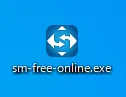
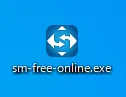
ShadowMakerのアイコンをダブルクリックします。
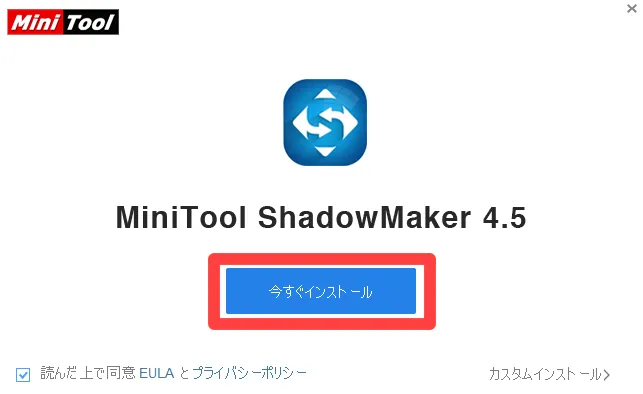
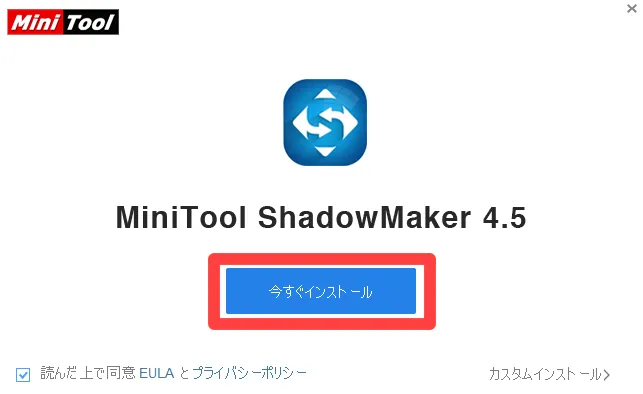
[インストール]をクリックします。
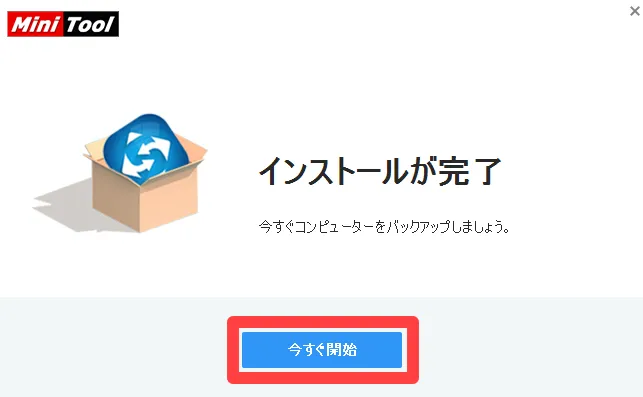
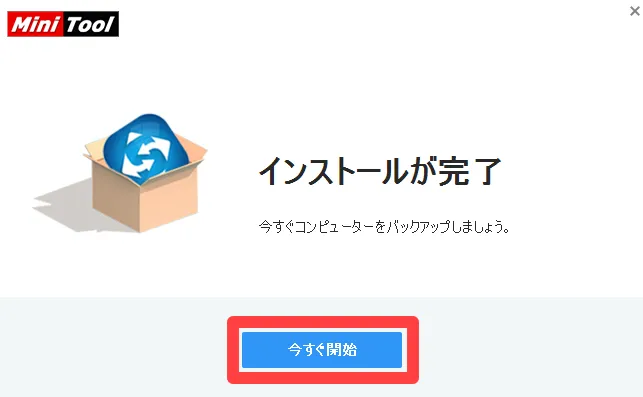
ShadowMakerを起動できました。
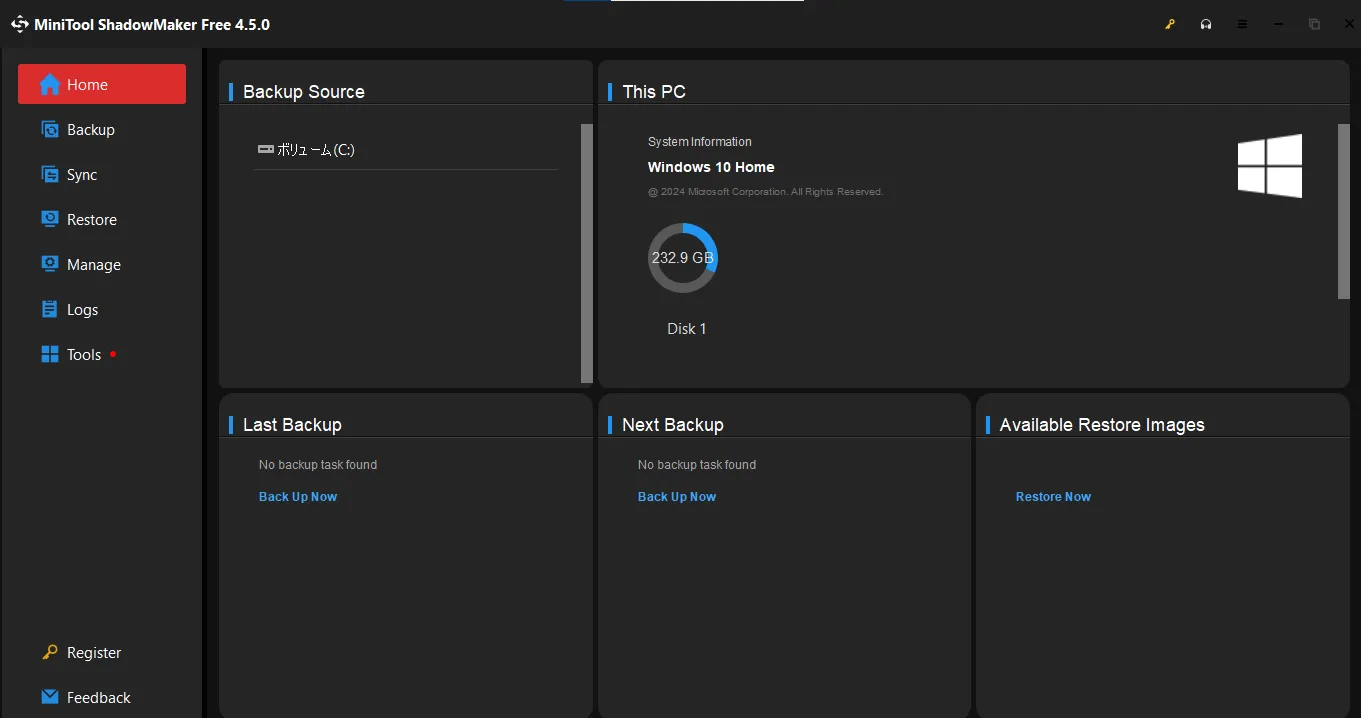
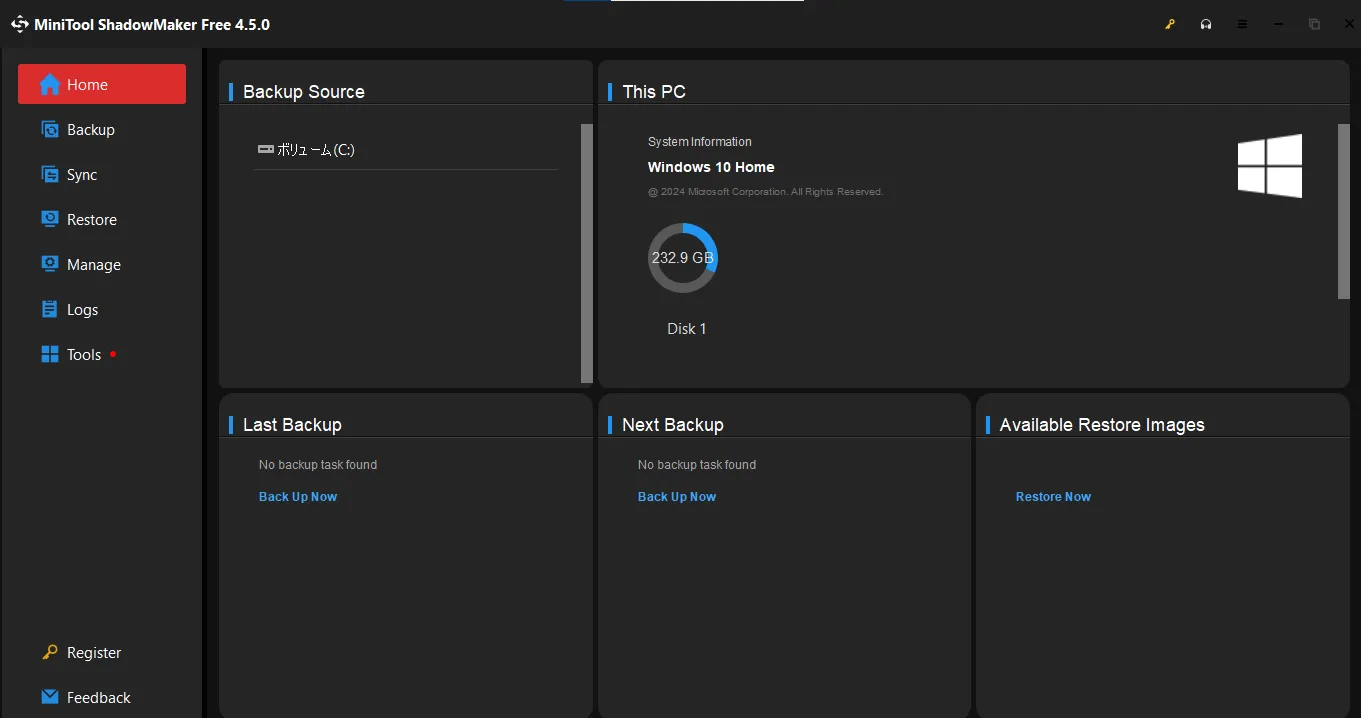
ShadowMakerのインストールは以上です。
ShadowMakerの使い方
ShadowMakerの使い方について、次の機能をご紹介します。
- データをバックアップする方法
- バックアップデータから復元する方法
ShadowMakerでデータをバックアップする方法
ShadowMakerでファイルやフォルダなど、データをバックアップする方法をご紹介します。
ShadowMaker起動後、[バックアップ] → [ソース]の順にクリックします。
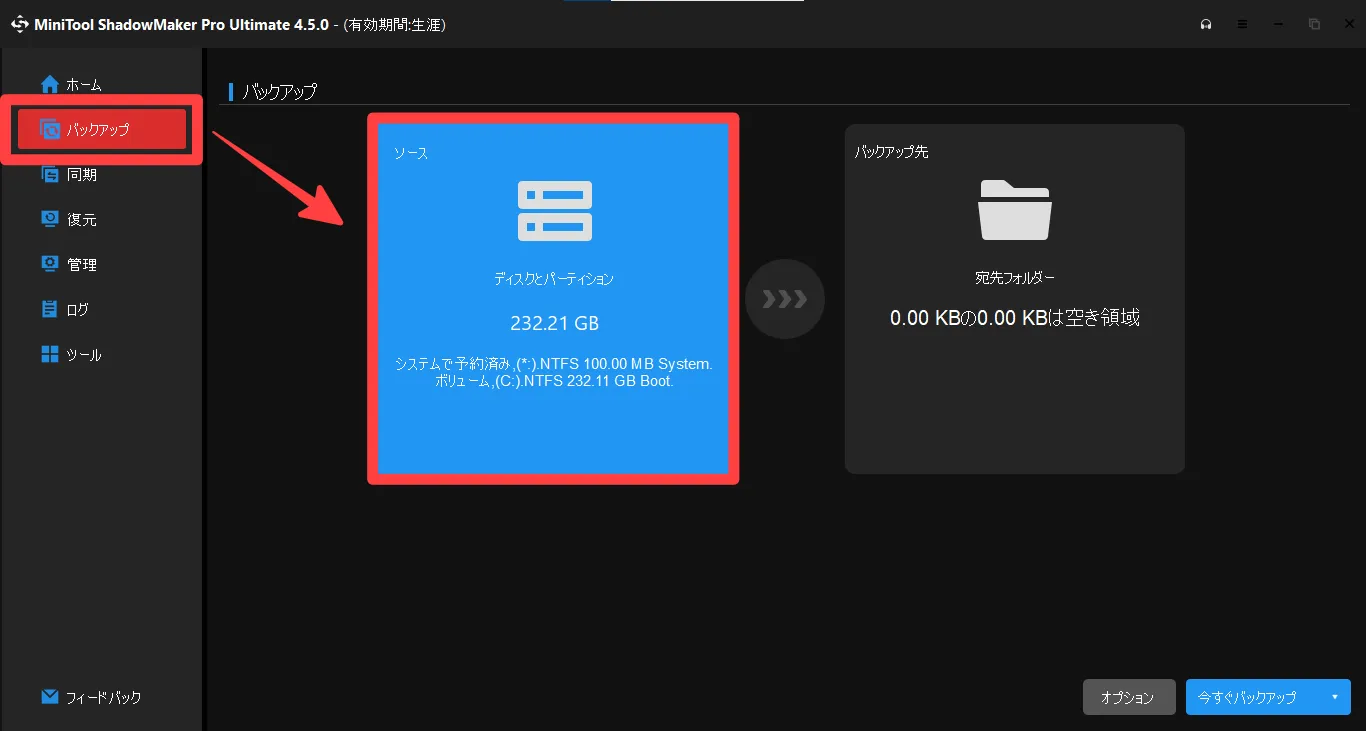
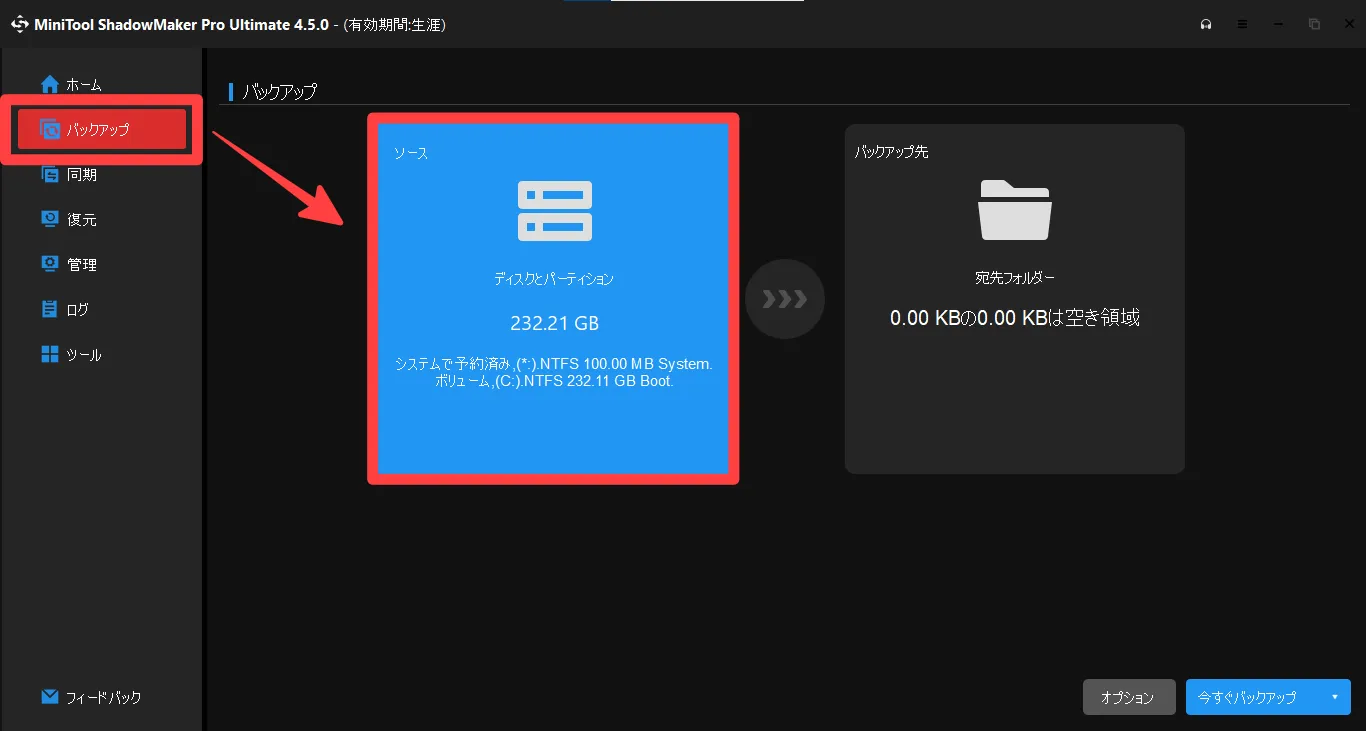
今回はフォルダやファイルをバックアップしたいので、[フォルダーとファイル]をクリックします。
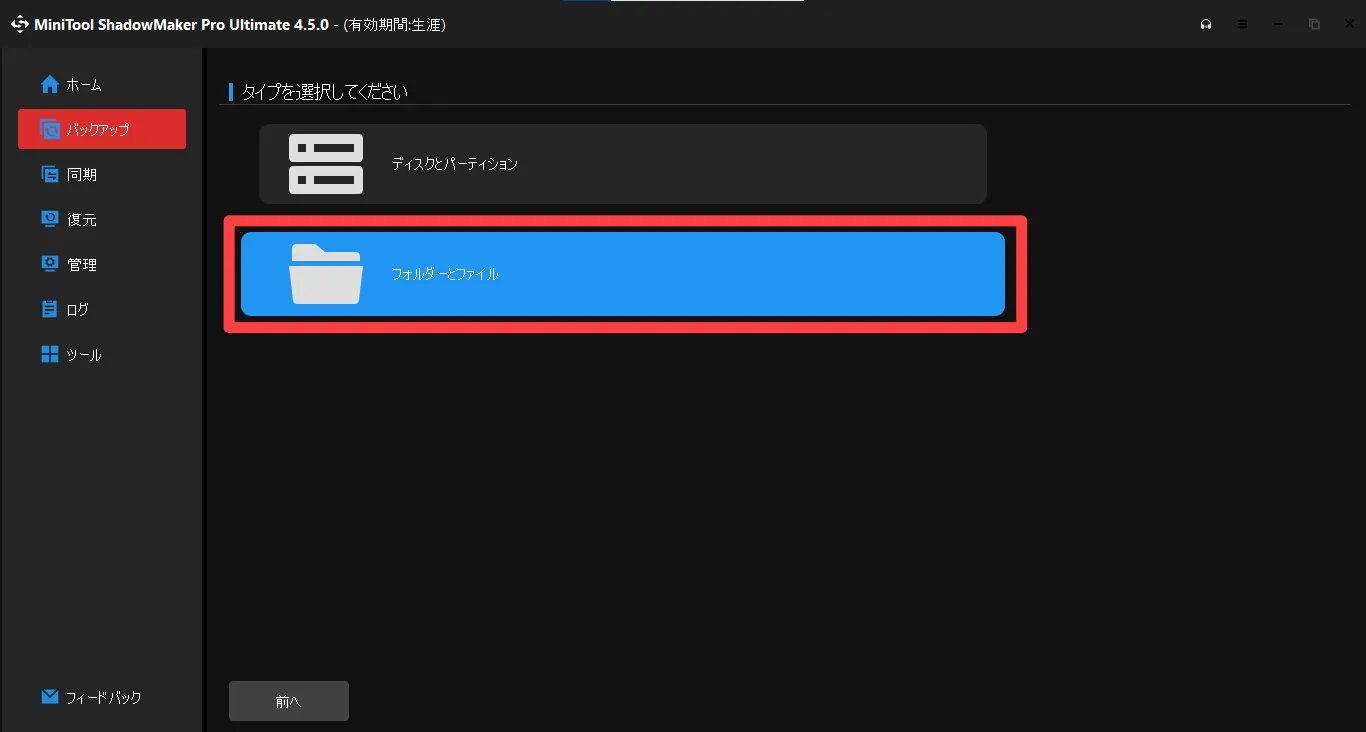
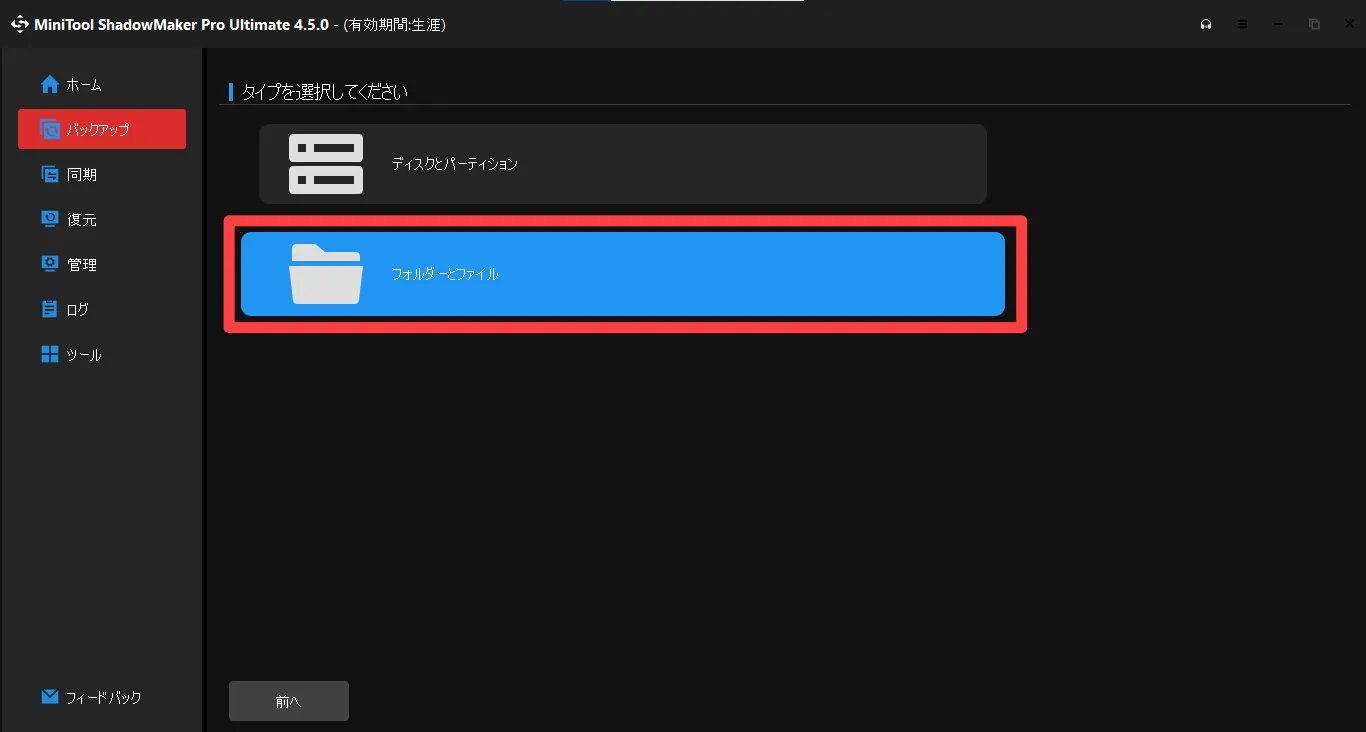
バックアップしたいデータを選択して、[OK]をクリックします。
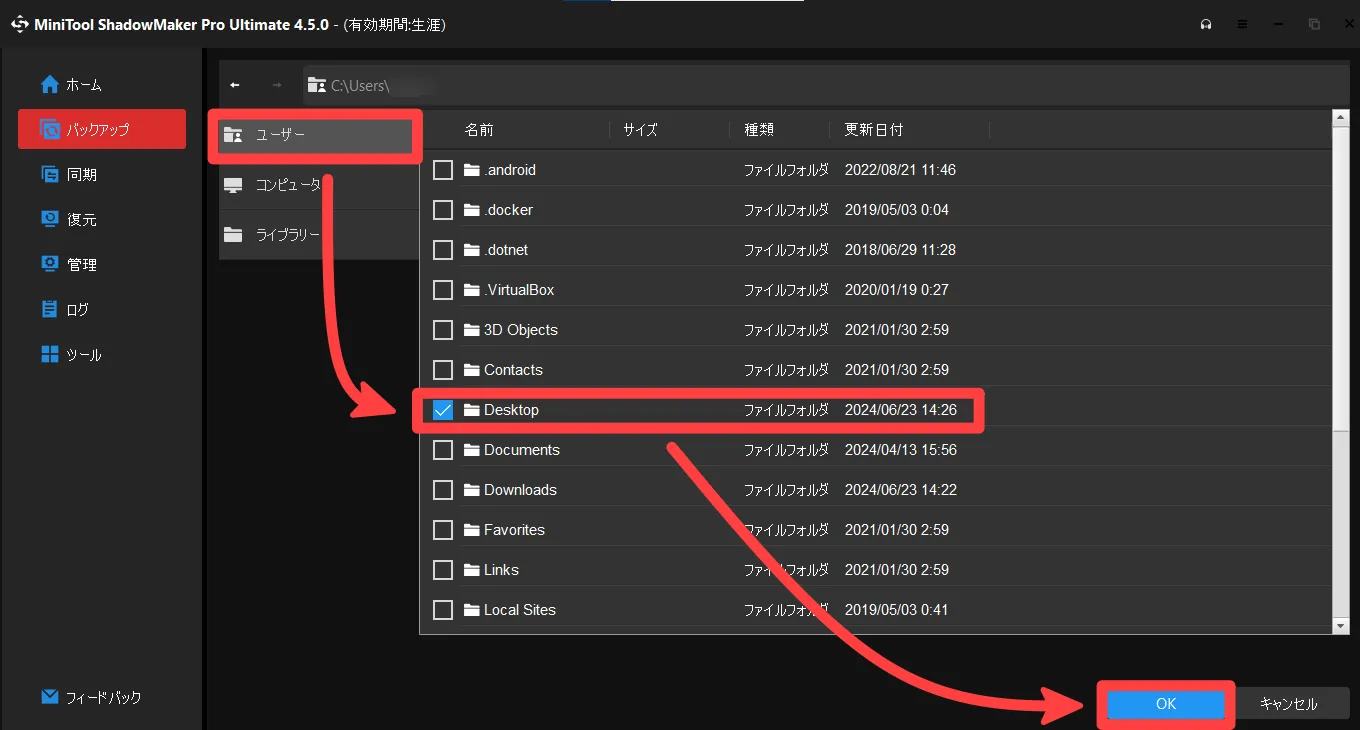
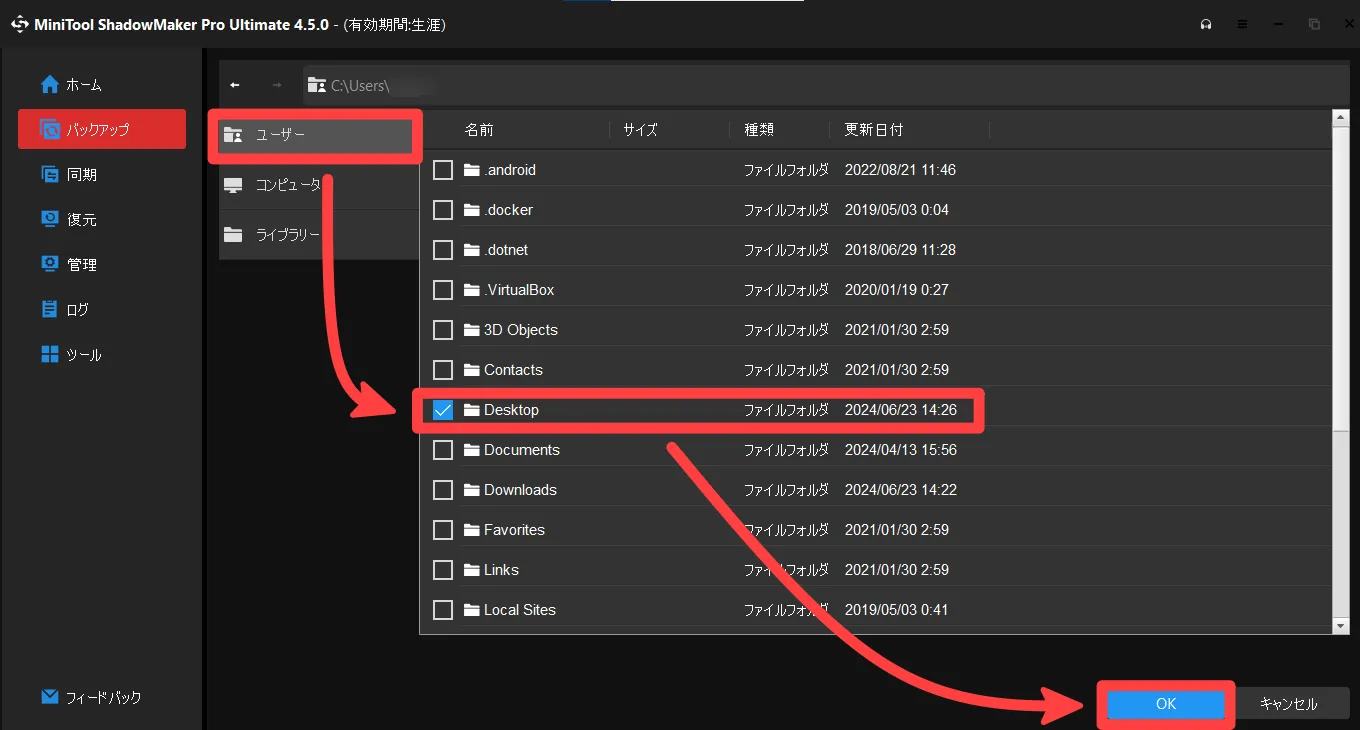
次に、バックアップ先を選択します。
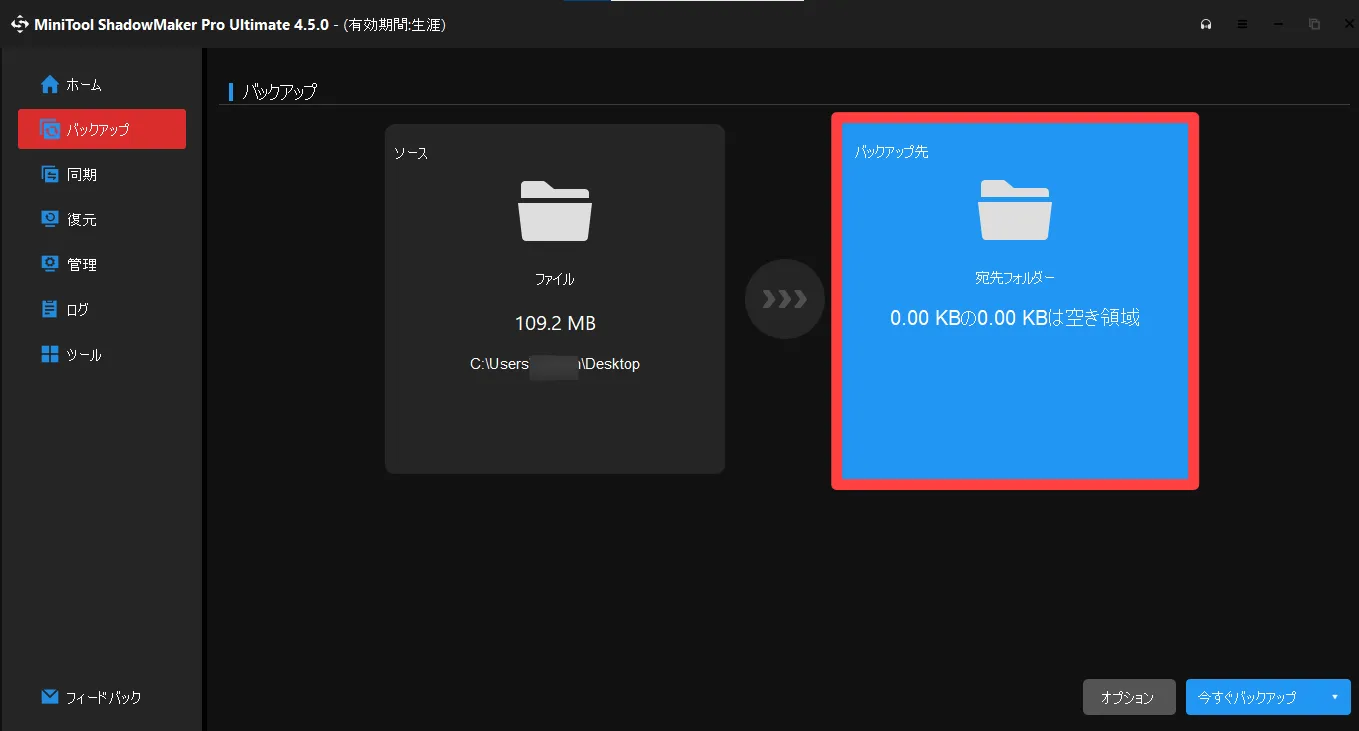
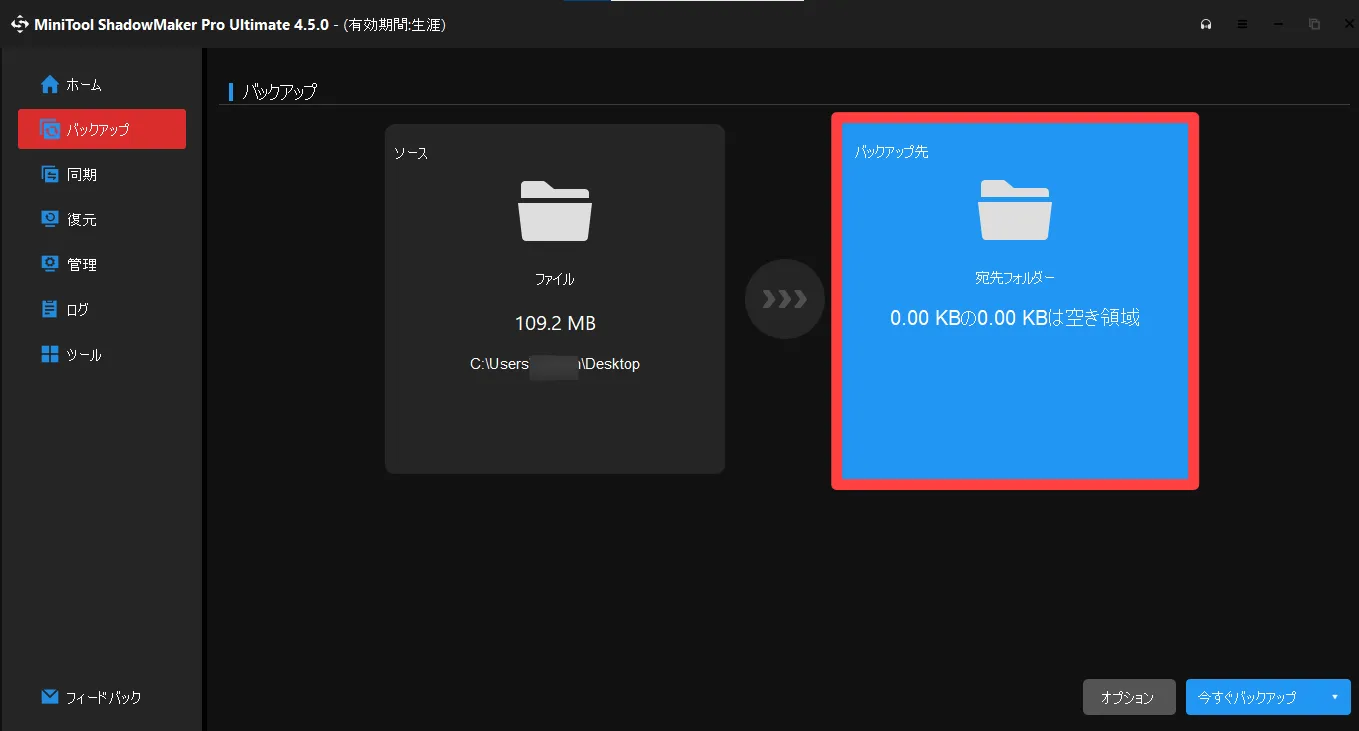
バックアップ先のディスクを選択して、[OK]をクリックします。
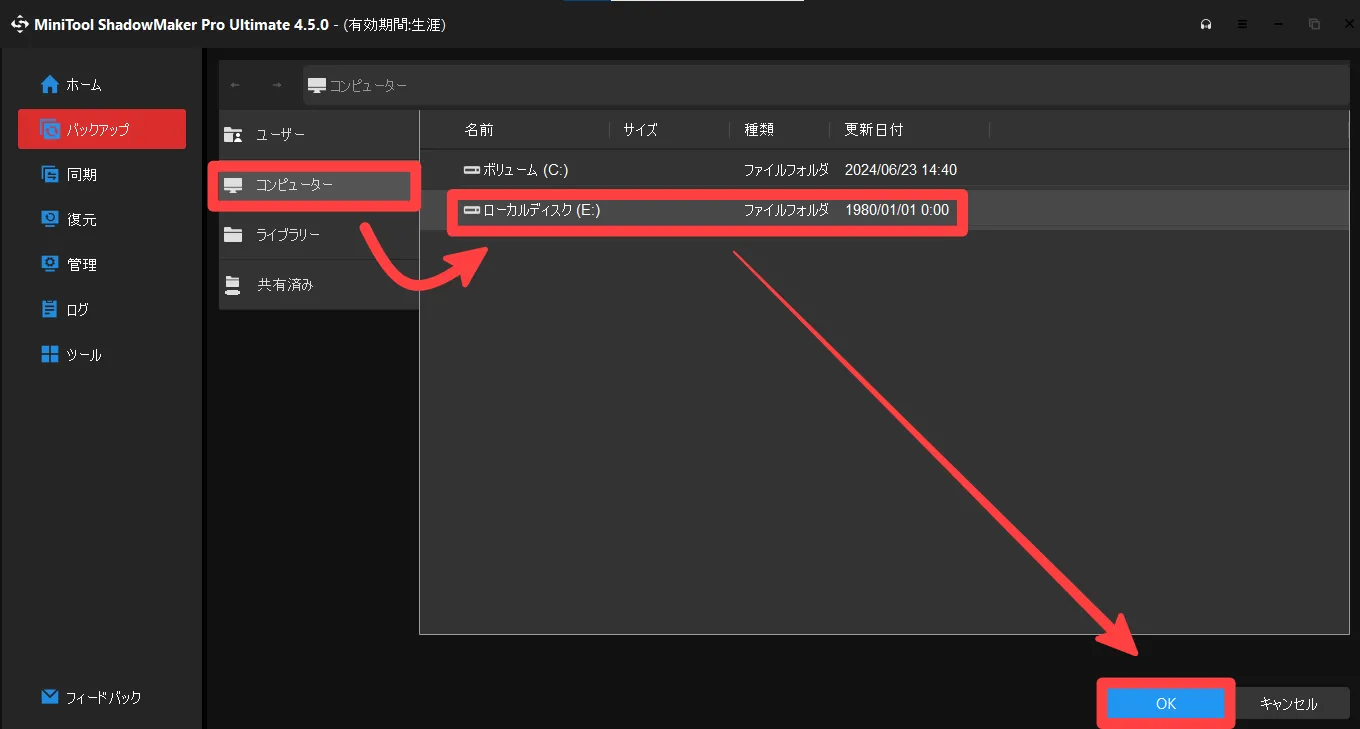
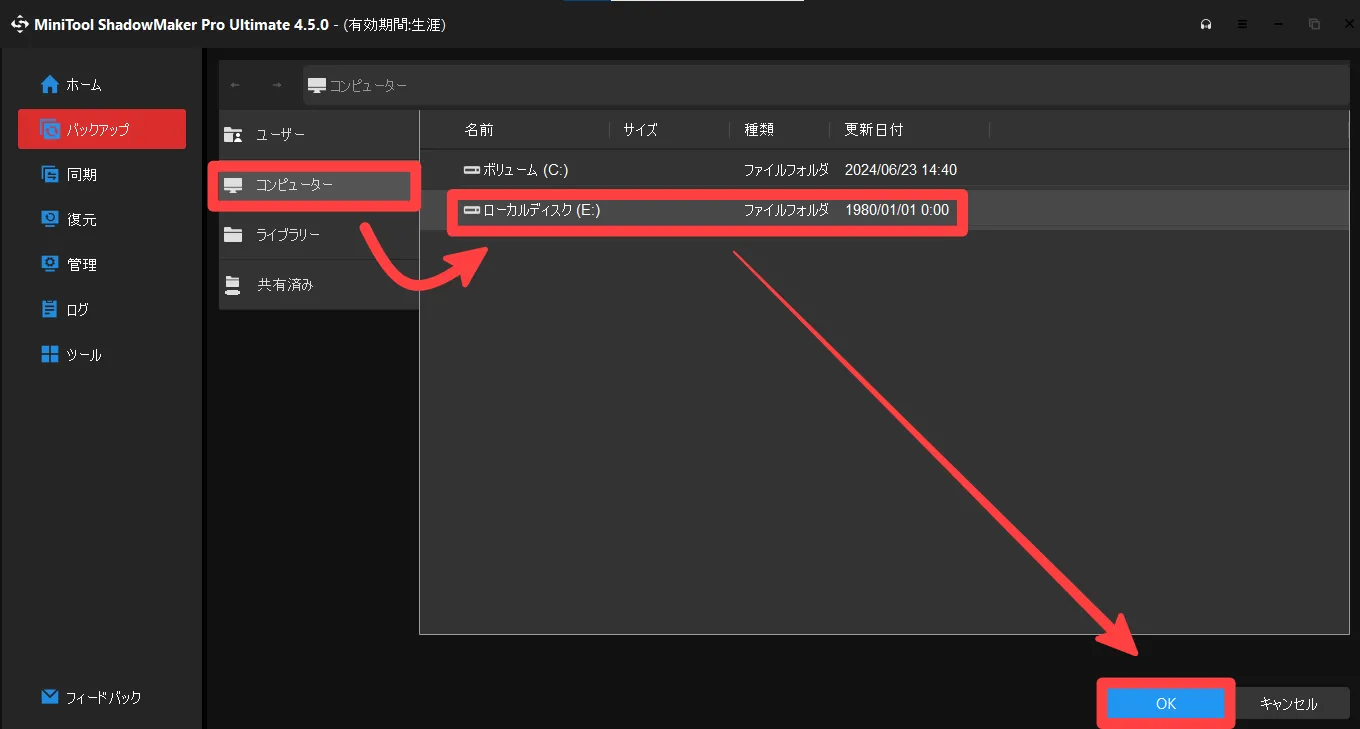
ソースとバックアップ先を確認して、[今すぐバックアップ]をクリックします。
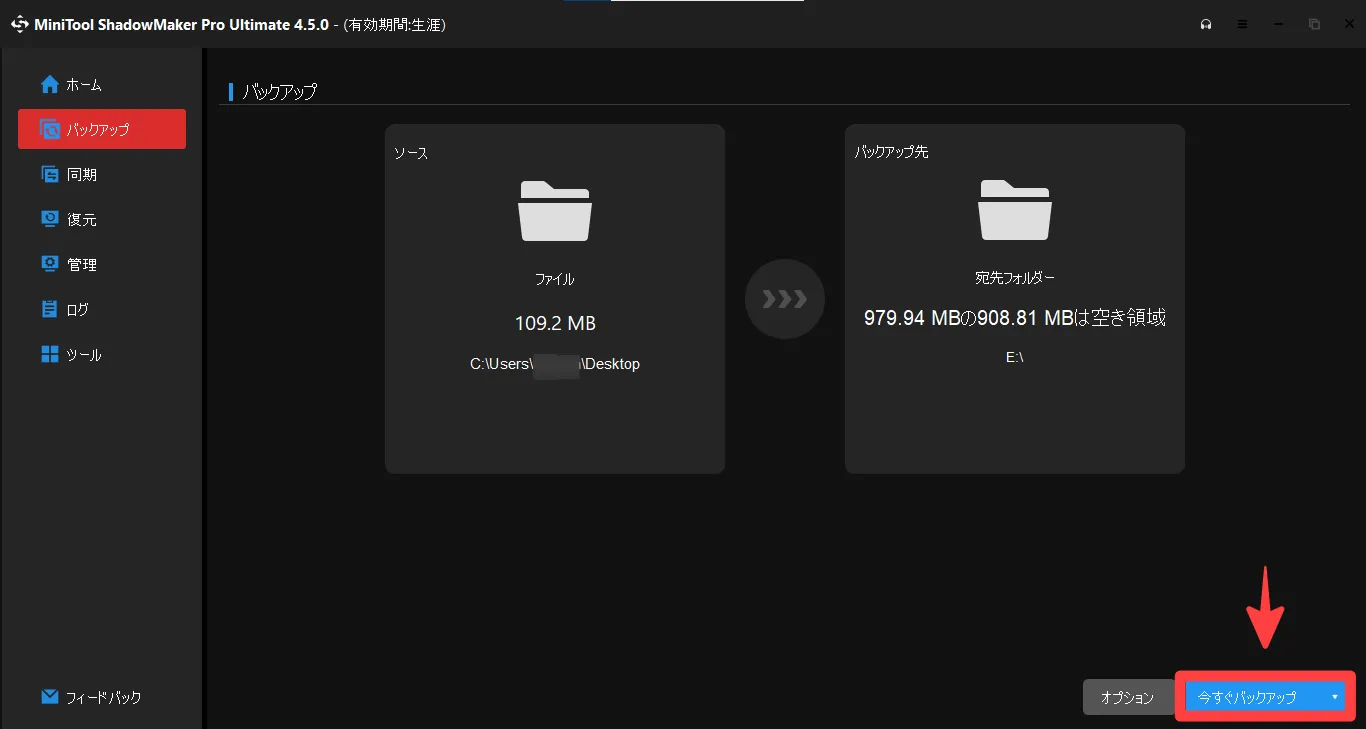
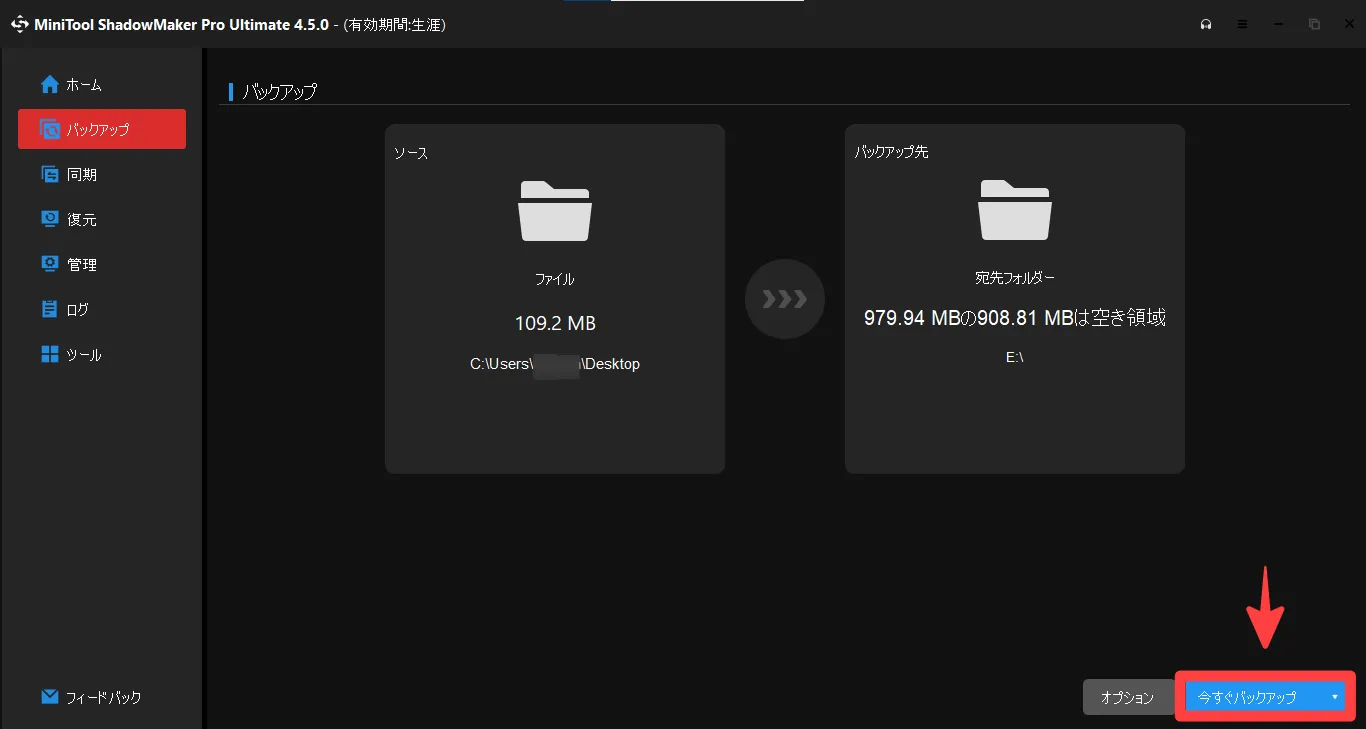
確認ダイアログが表示されたら、[はい]をクリックします。
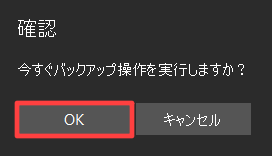
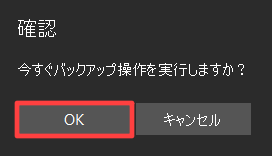
以下のような表示になれば、バックアップ完了です。
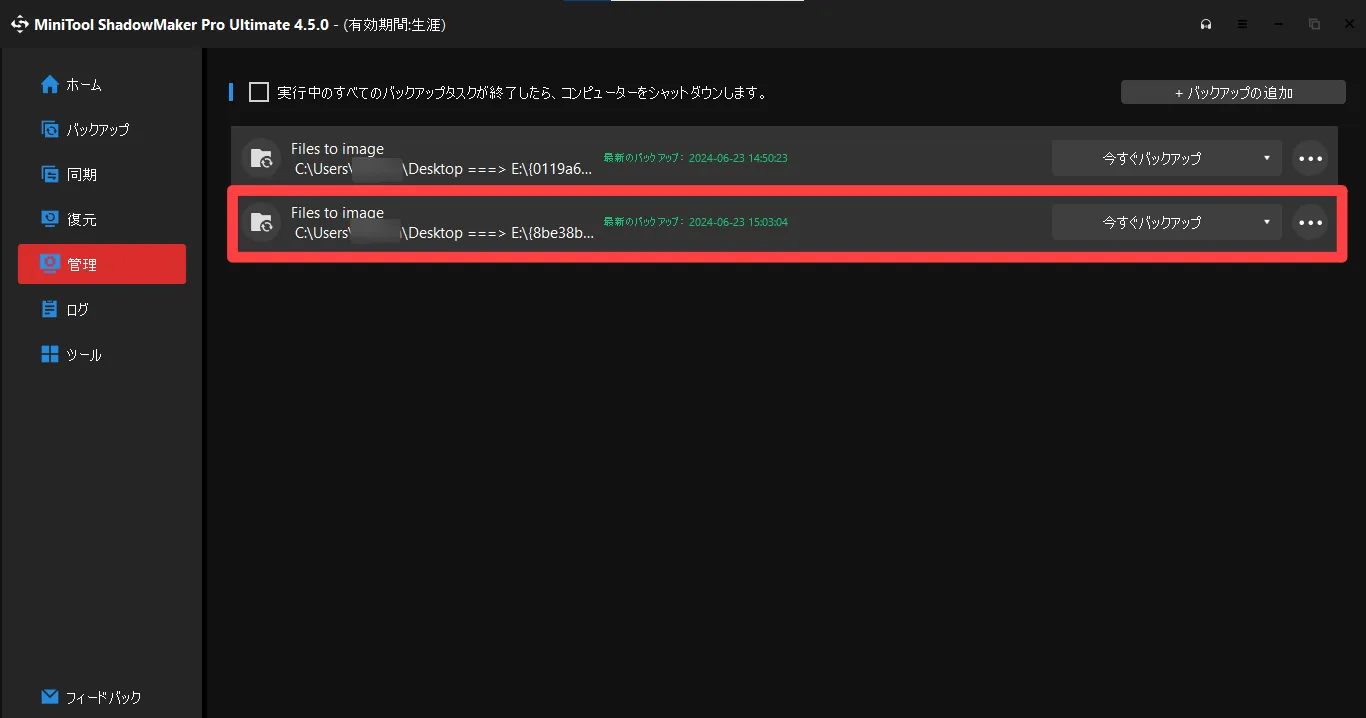
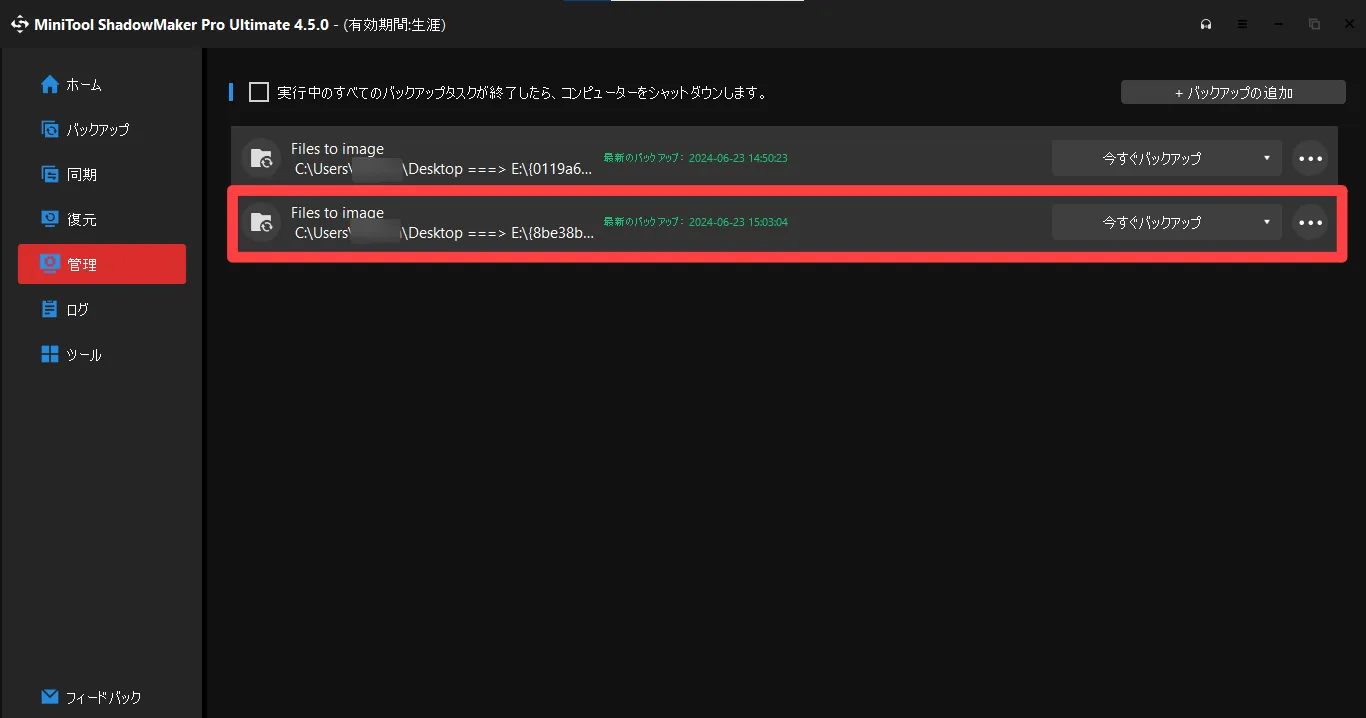
実際に取得したデータを確認すると、以下のように保存されていました。
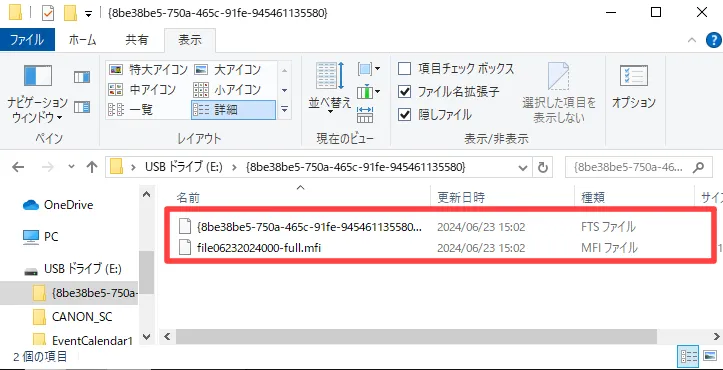
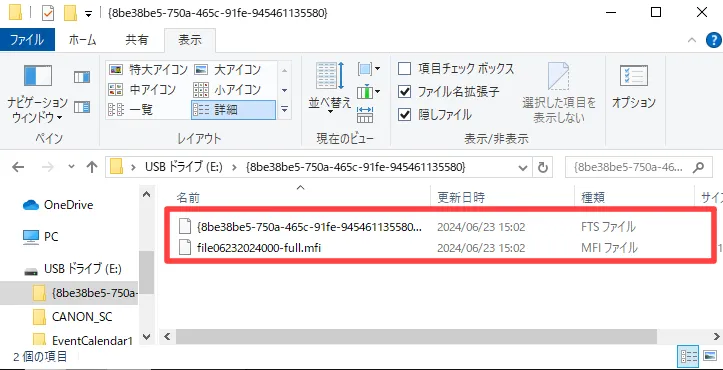
ShadowMakerで、データをバックアップする方法は以上です。
「ShadowMaker」でデータバックアップを体験する
ShadowMakerのバックアップデータから復元する方法
ShadowMakerのバックアップデータから復元する方法をご紹介します。
[復元] → バックアップしておいたデータの[復元]をクリックします。
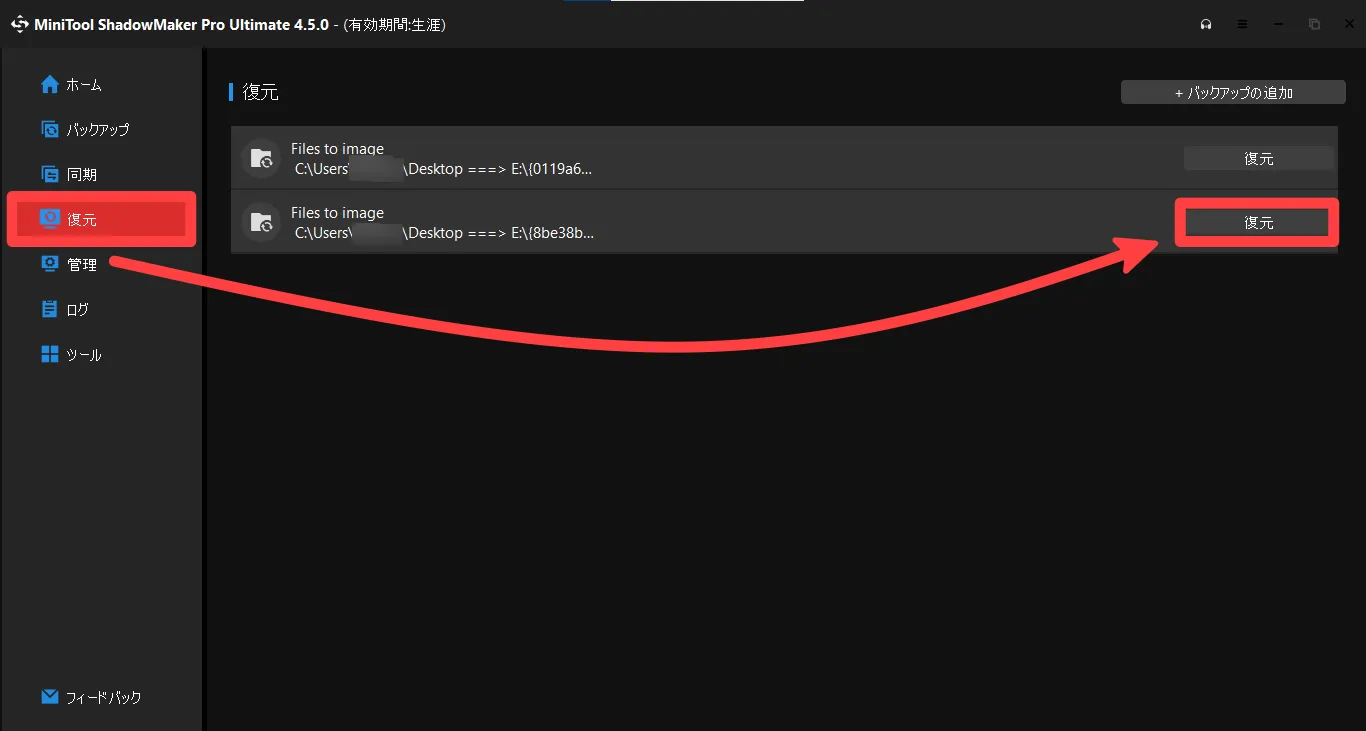
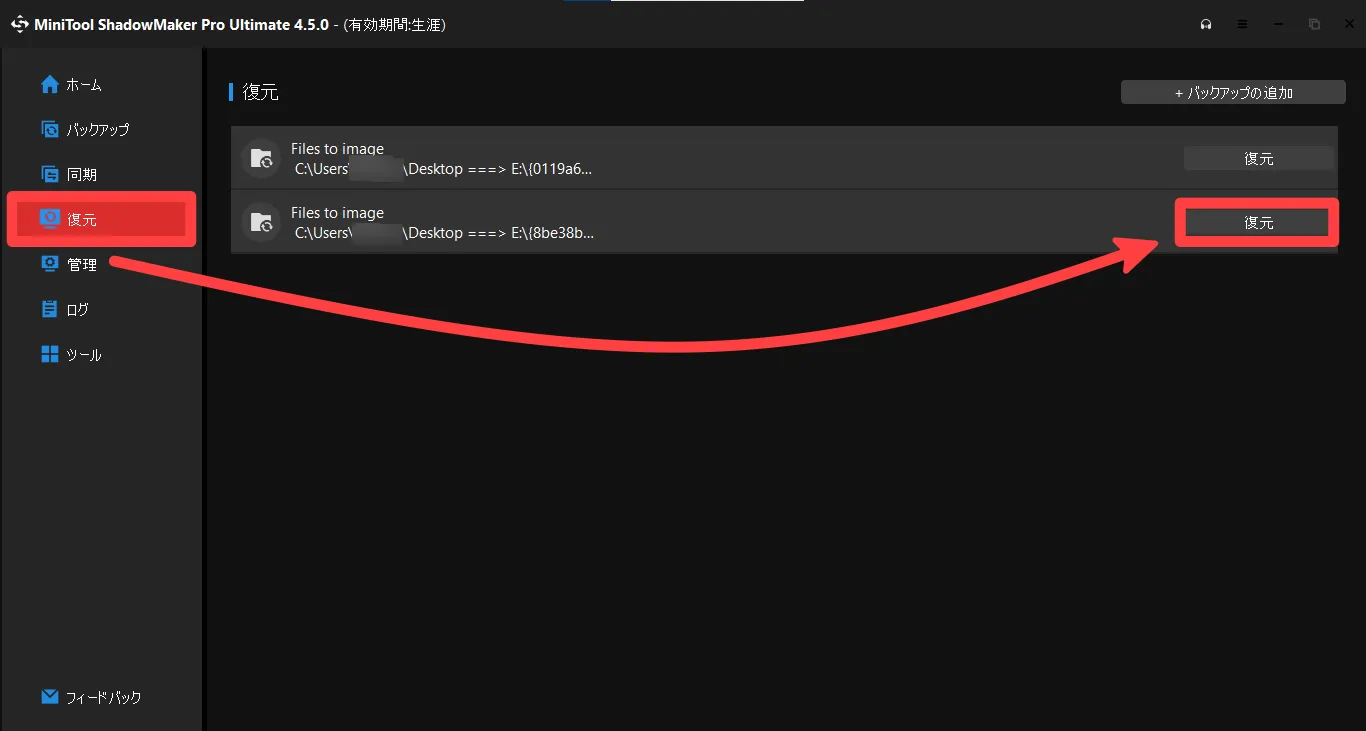
バックアップバージョンを選択して、[次へ]をクリックします。
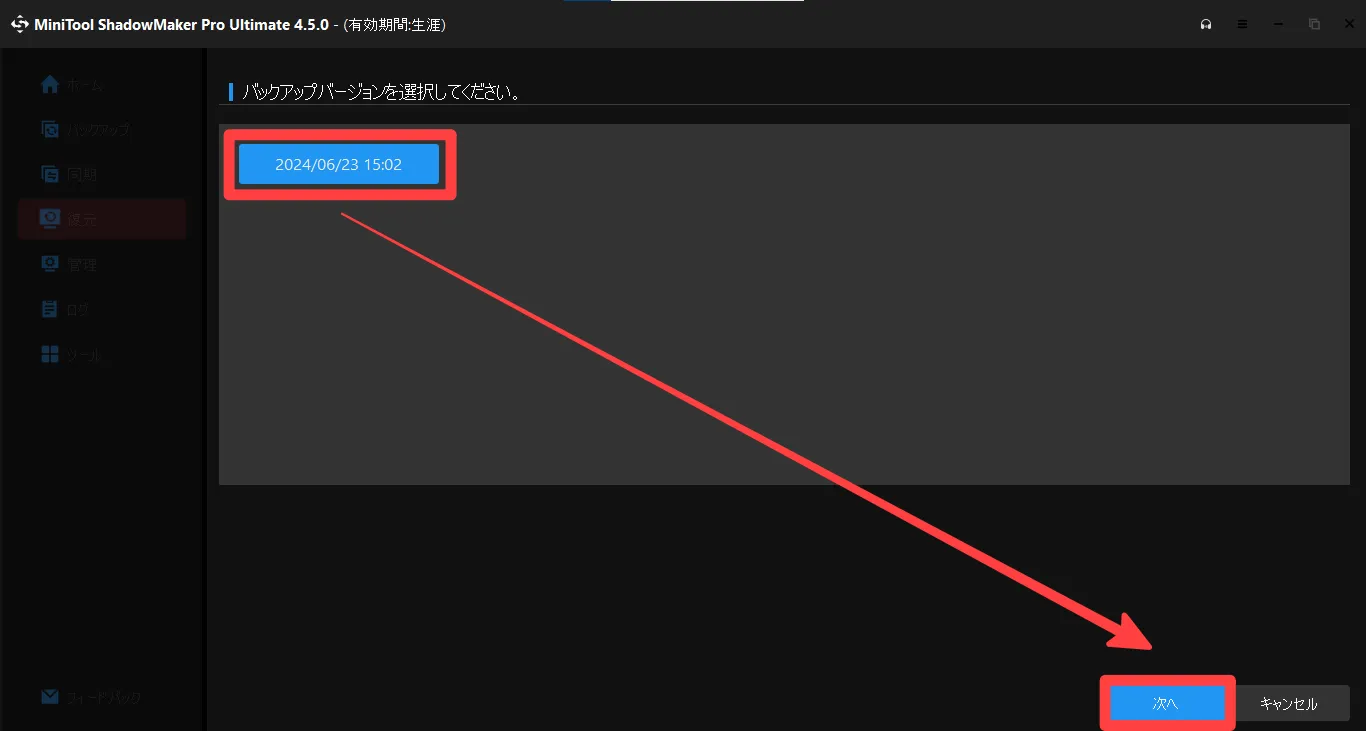
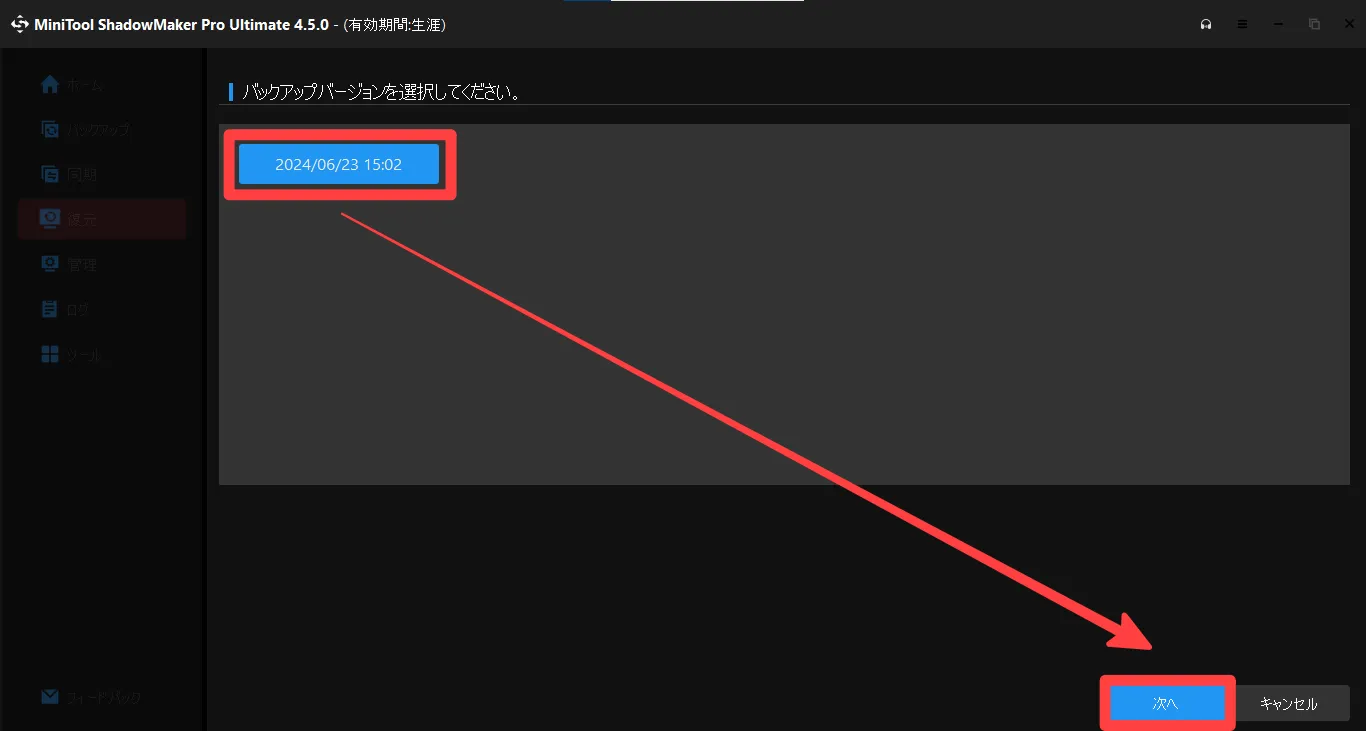
復元したいファイルやフォルダを選択して、[次へ]をクリックします。
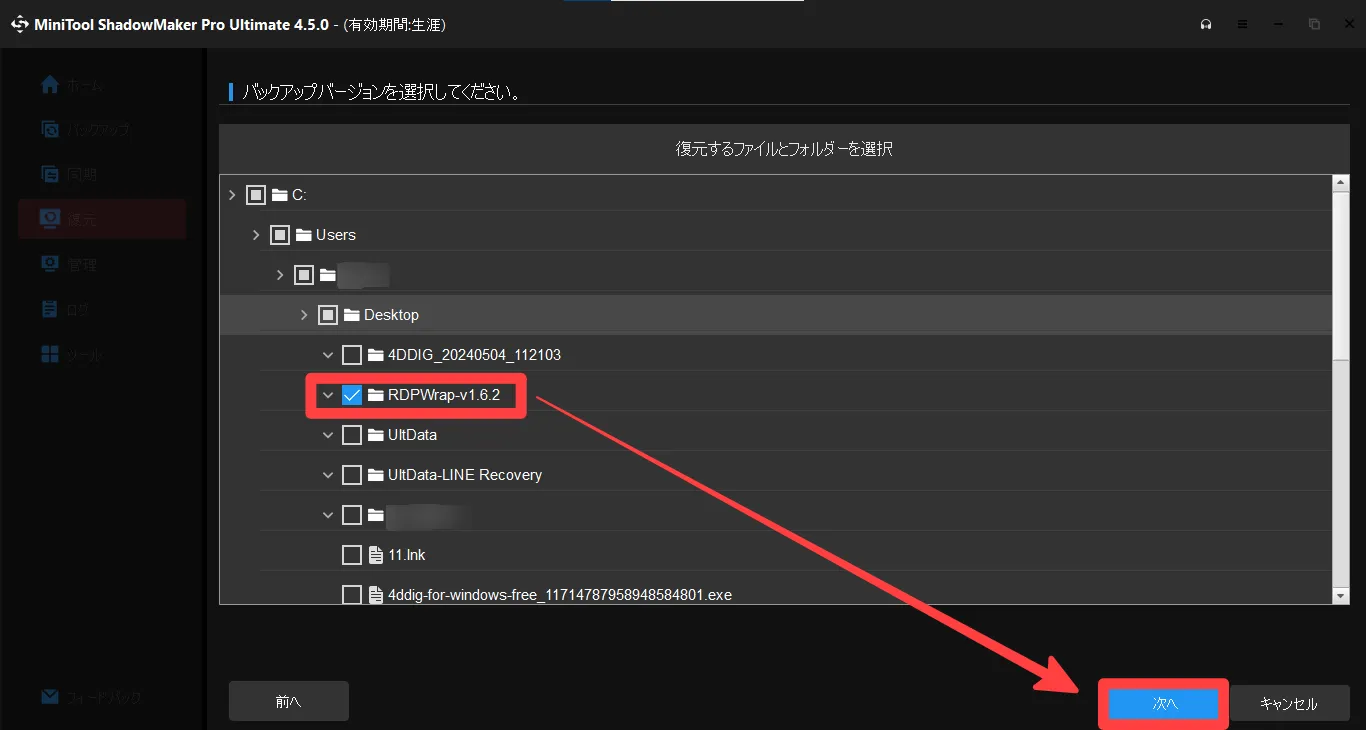
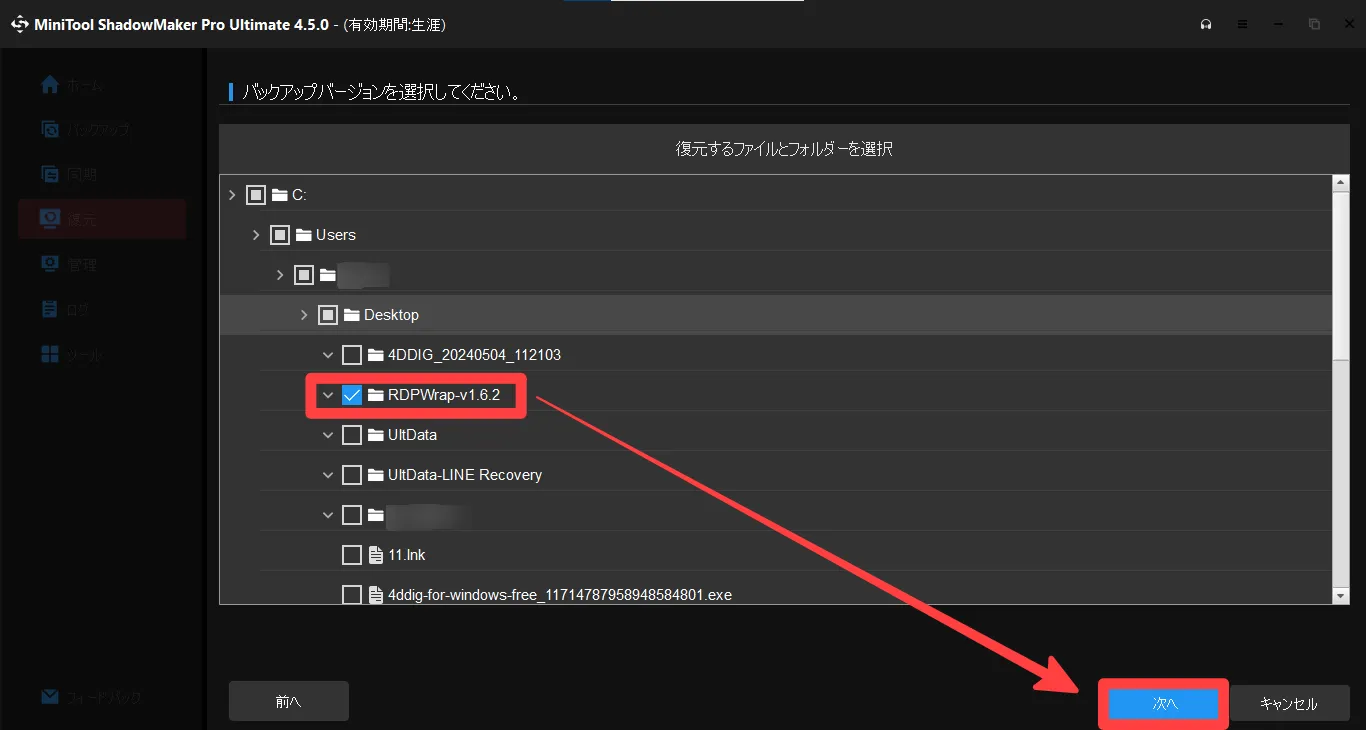
次に、復元先を選択する為、[参照]をクリックします。
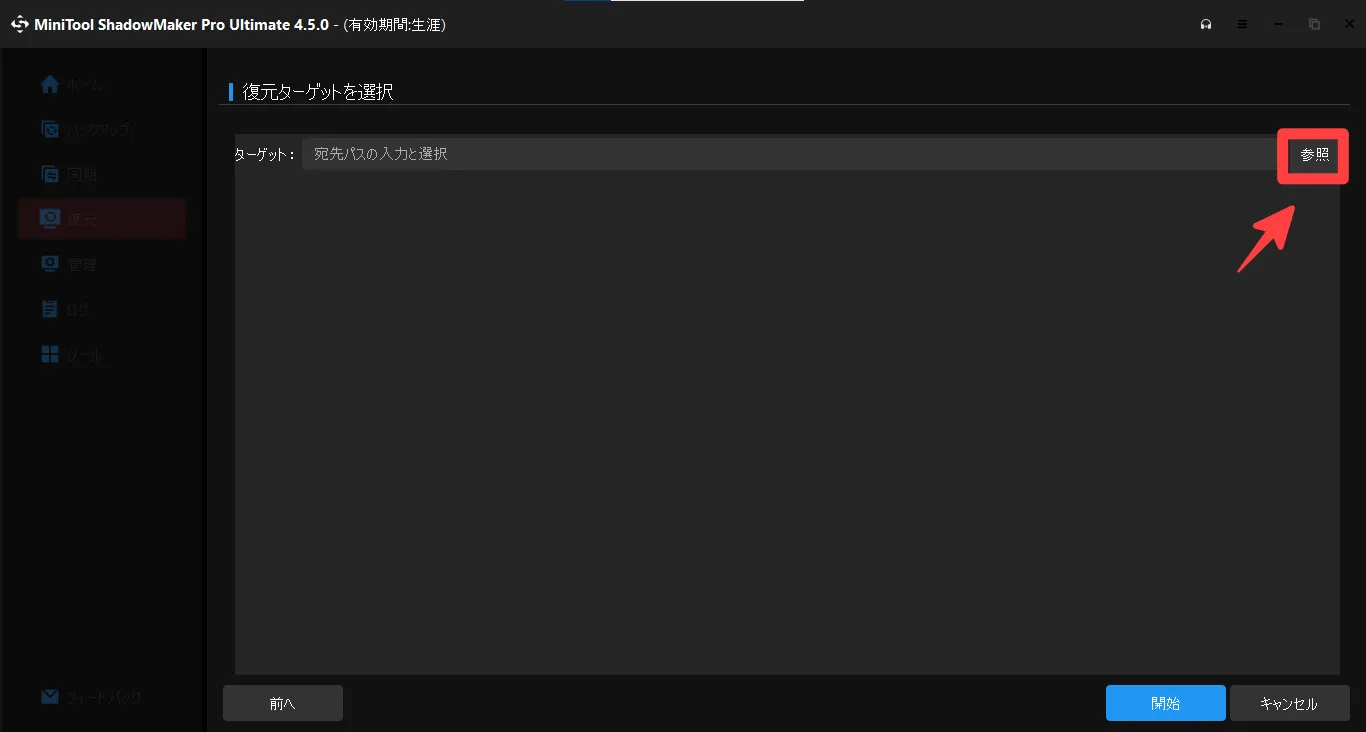
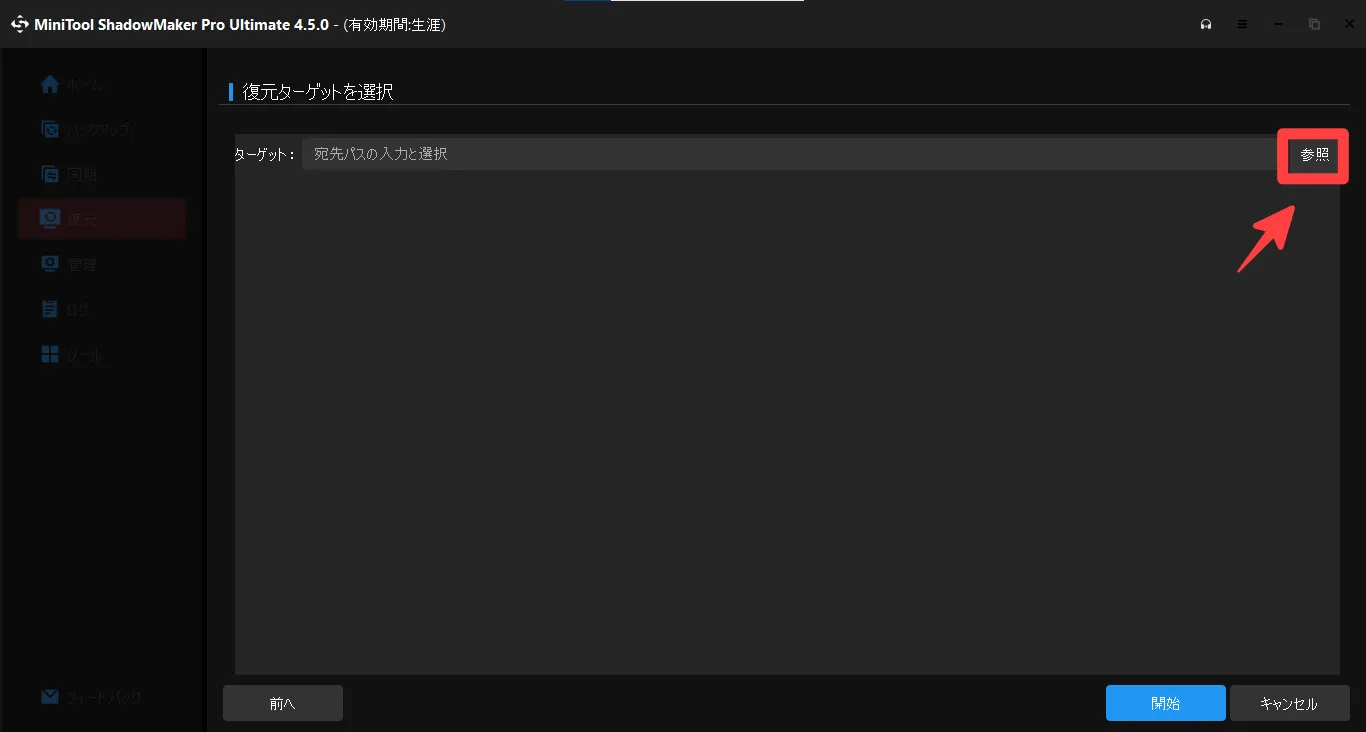
データの復元先を選択して、[OK]をクリックします。
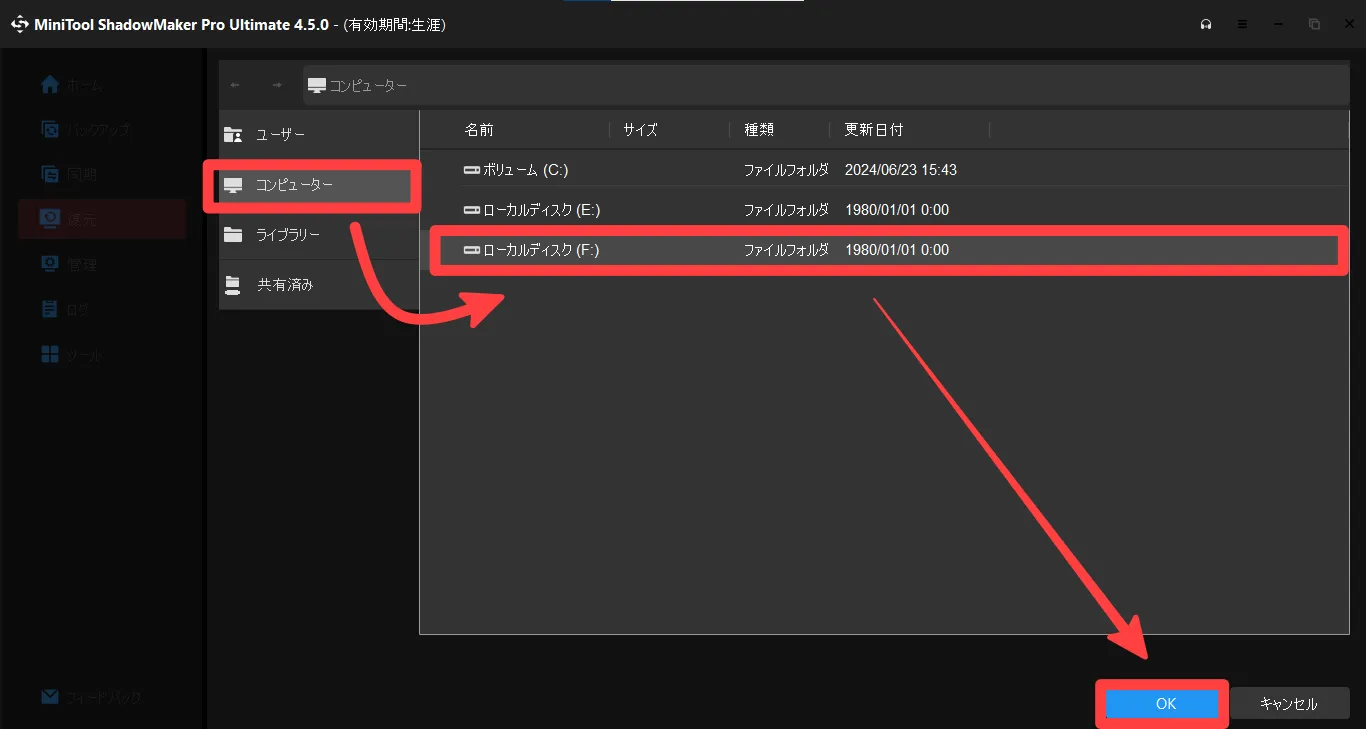
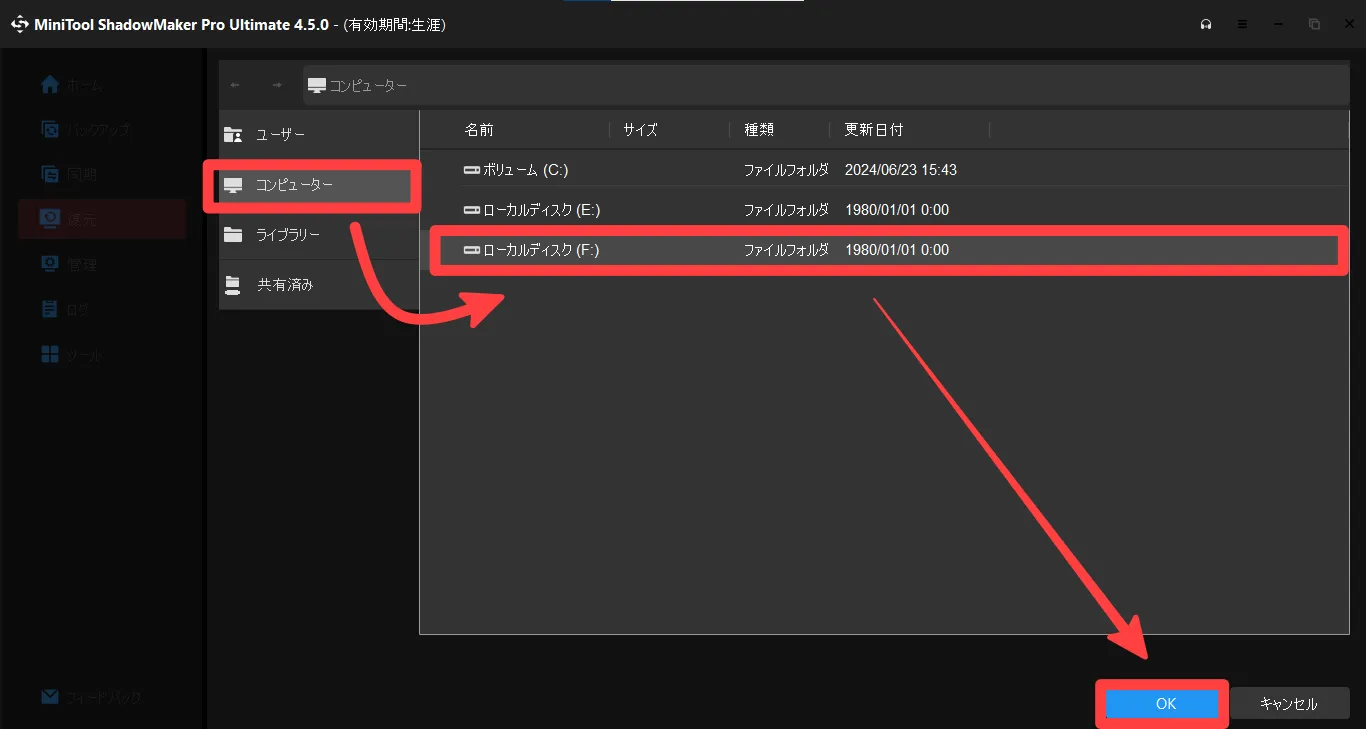
データ復元先の情報がセットされているのを確認できたら、[開始]をクリックします。
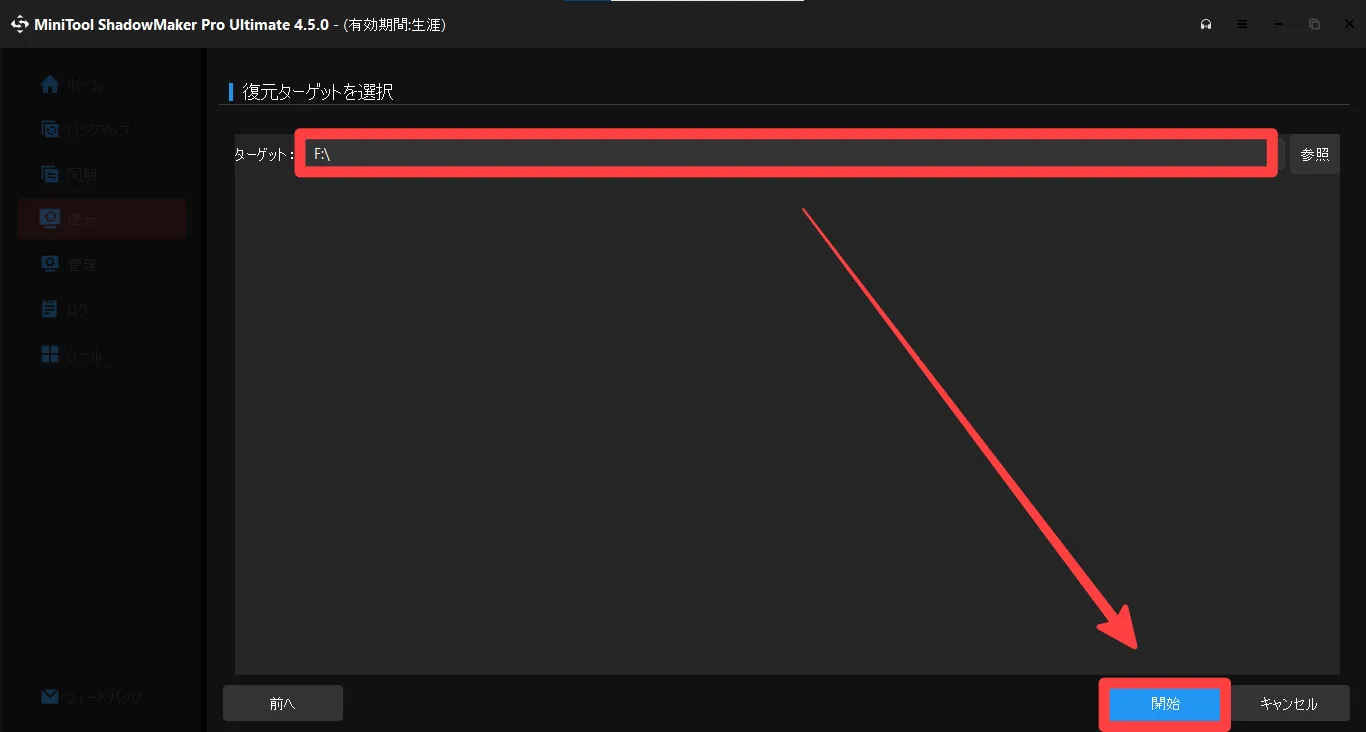
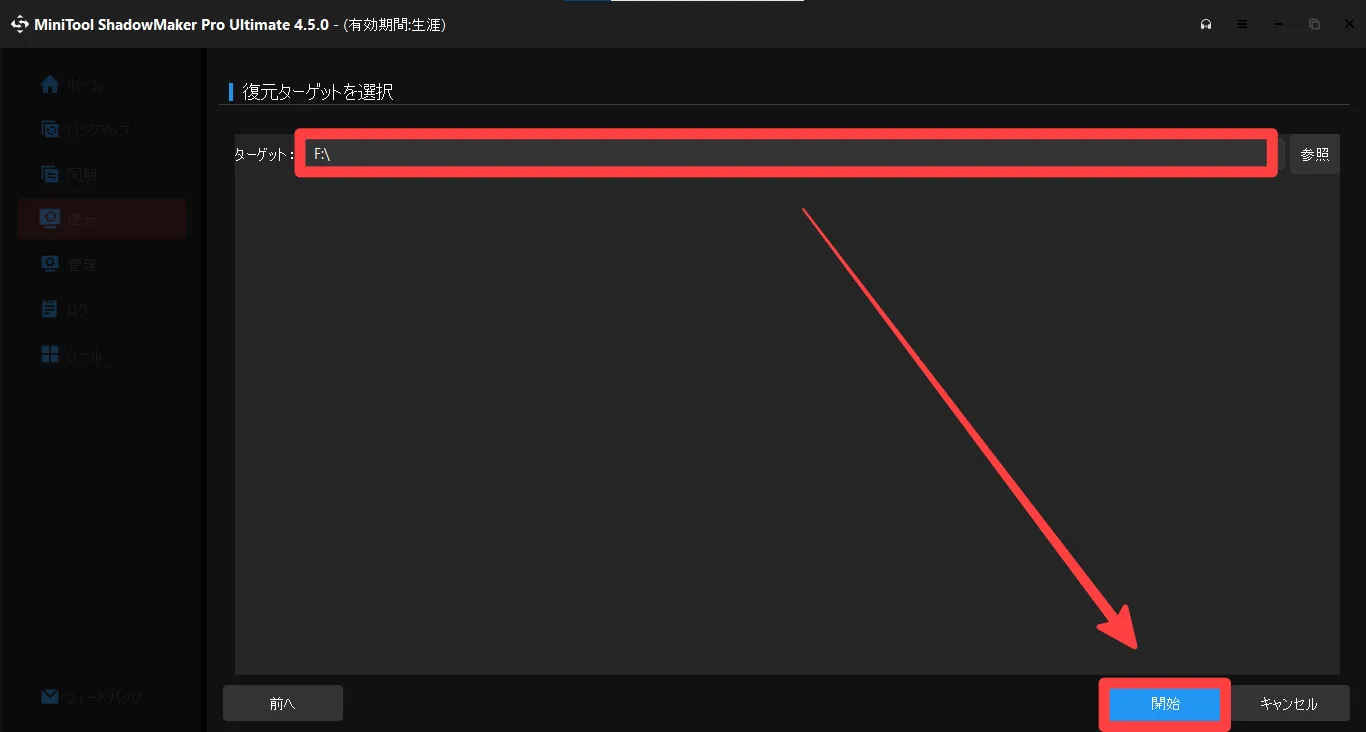
復元完了のメッセージが表示されたら、指定の場所に復元されたか確認します。
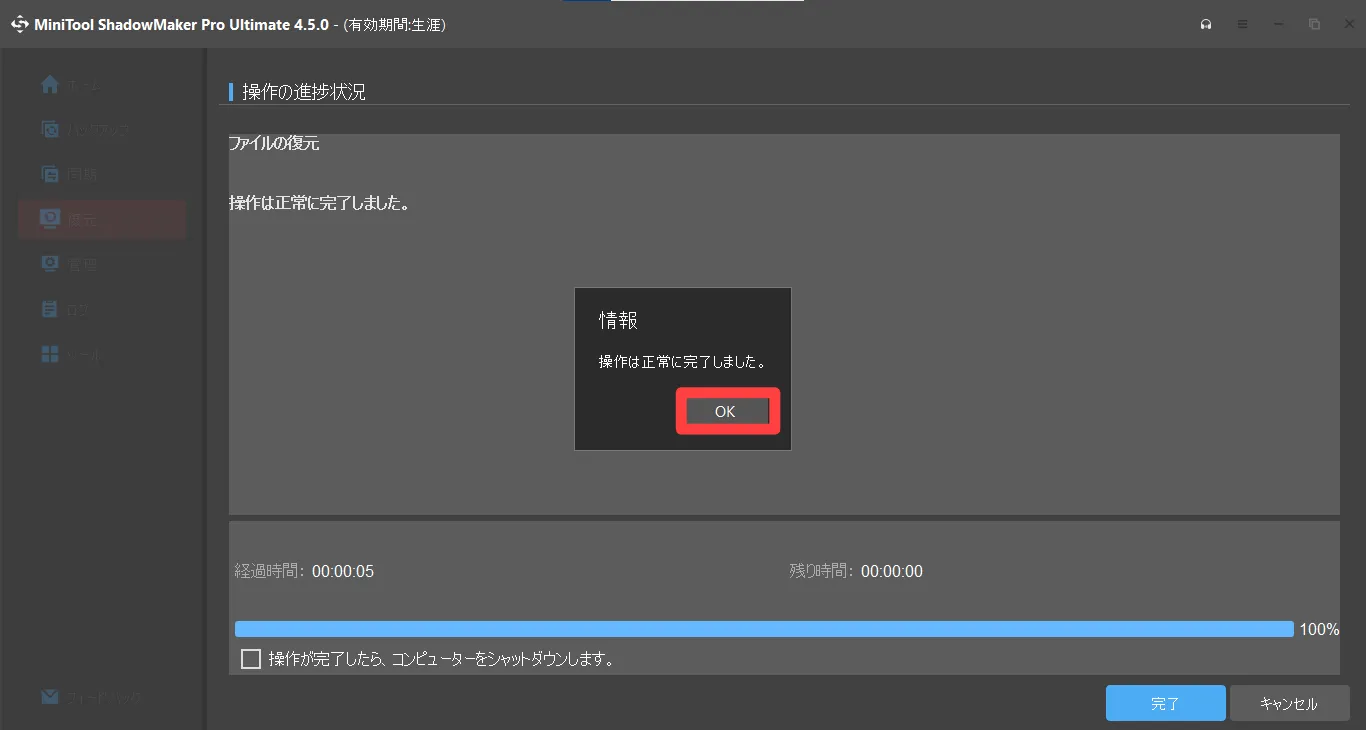
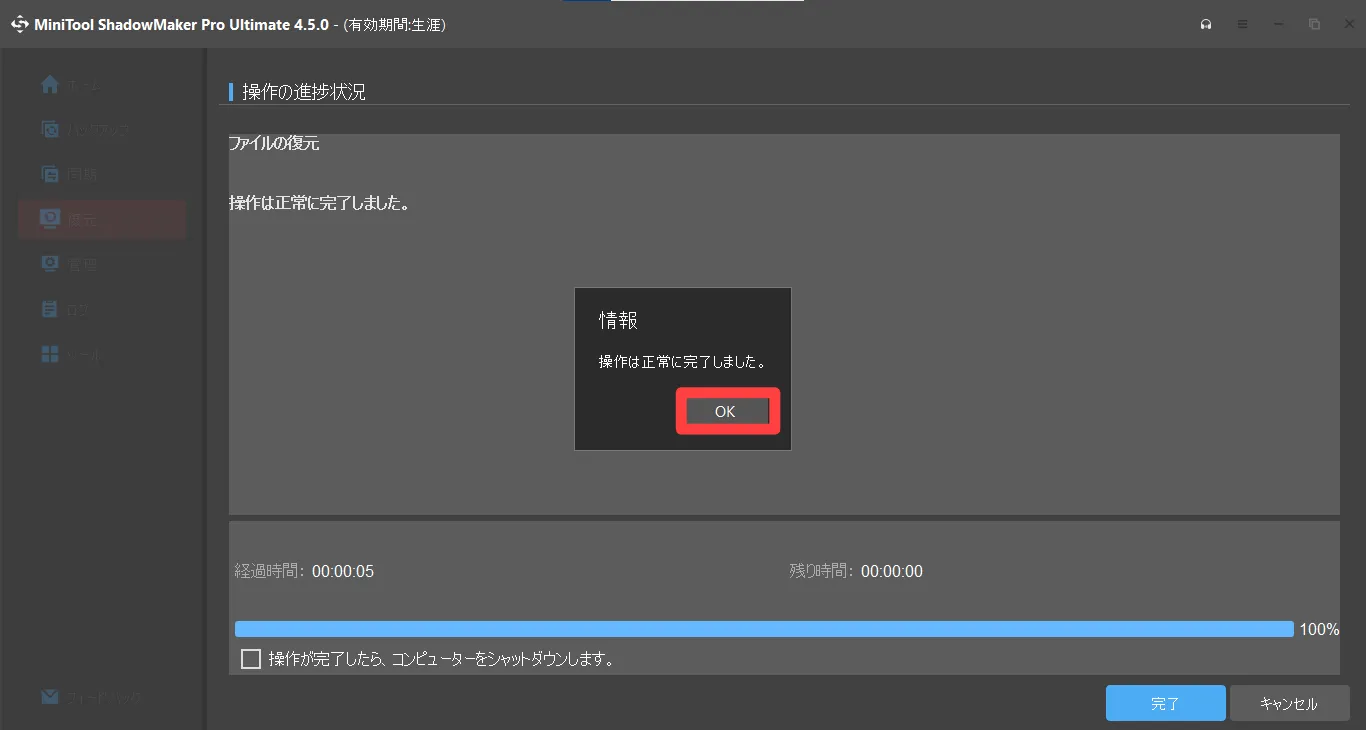
対象のドライブにデータを復元できました。
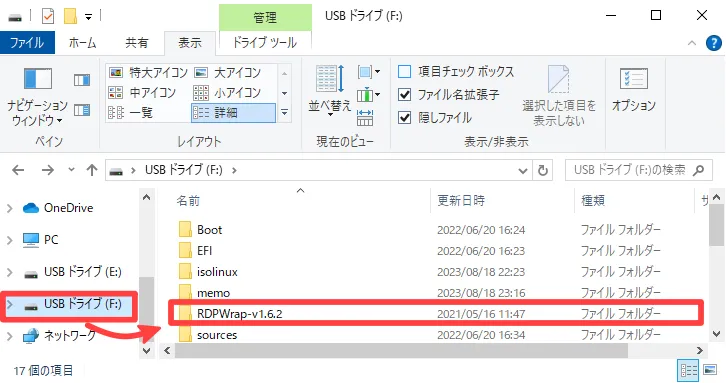
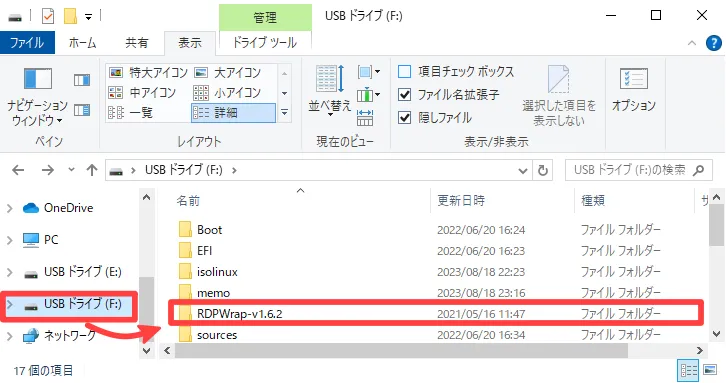
ShadowMakerのバックアップデータから復元する方法は以上です。
無料バックアップソフト「ShadowMaker」をダウンロードする
ShadowMakerの動作条件と対応メディア
ShadowMakerの動作条件
ShadowMakerの動作条件は次の通りです。
| Windows | Mac | |
|---|---|---|
| 対応OS | ○ | – |
| 対応バージョン | Windows 11, 10, 8.1, 8, 7に対応 | – |
| ハードウェア要件 | Pentiumプロセッサ 1 GHz、32ビットOS用1GB RAM、64ビットOS用2GB RAM、1.5GBの空きディスクスペース | – |
| 対応ファイルシステム | exFAT, FAT16, FAT32, NTFS, Ext2/3/4 | – |
ShadowMakerは、「Windows」の幅広いバージョンで動作します。
ShadowMakerの対応メディア
ShadowMakerの対応メディアは次の通りです。
| 対応記憶メディア | |
|---|---|
| 対応製品 | HDD、SSD、USB外付けディスク、ハードウェアRAID、ネットワークアタッチドストレージ(NAS)、ホームファイルサーバー |
ShadowMakerは、さまざまなデバイスやメディアに対応しています。
ShadowMakerの無料版(free)・有料版の違い
ShadowMakerには、無料版(free)と有料版が用意されています。
今回は、無料版(free)と有料版の「機能」「価格」の違いを比較してみました。
機能比較
| 無料版 | 有料版 | |
|---|---|---|
| ファイルのバックアップと復元 | ○ | ○ |
| システムのバックアップと復元 | ○ | ○ |
| パーティションのバックアップと復元 | ○ | ○ |
| ディスクのバックアップと復元 | ○ | ○ |
| ファイル同期と検索 | ○ | ○ |
| システムディスクのクローン | × | ○ |
| 非システムディスクのクローン | ○ | ○ |
| ダイナミック ディスク (シンプル ボリューム) のクローン | ○ | ○ |
| 完全/差分バックアップスキーム | × | ○ |
| ユニバーサル復元対応 | × | ○ |
| WinPEでバックアップ | × | ○ |
| WinPEで復元 | ○ | ○ |
| WinPEで同期 | × | ○ |
| WinPEでクローン作成 | × | ○ |
| WinPEでバックアップ管理 | × | ○ |
| WinPEで同期管理 | × | ○ |
無料版(free)では、完全/差分バックアップなど一部機能に制限がありますが、制限なく機能を利用したい場合は有料版が必要となります。
価格比較
| Pro(月次払い) | Pro(年次払い) | Pro Ultimate | |
|---|---|---|---|
| 価格 | 1,500円 | 4,980円 | 10,950円 |
| 利用期間 | 1ヶ月 | 1年間 | 生涯利用可能 |
| 利用台数 | 1PC/1ライセンス | 2PC/1ライセンス | 3PC/1ライセンス |
| 返金保証 | 30日 | ||
3ヶ月以内の利用であれば「Pro(月次払い)」のプランが最適です。
尚、下記のようにセールも開催されているので、「公式サイト」のチェックをおすすめします。
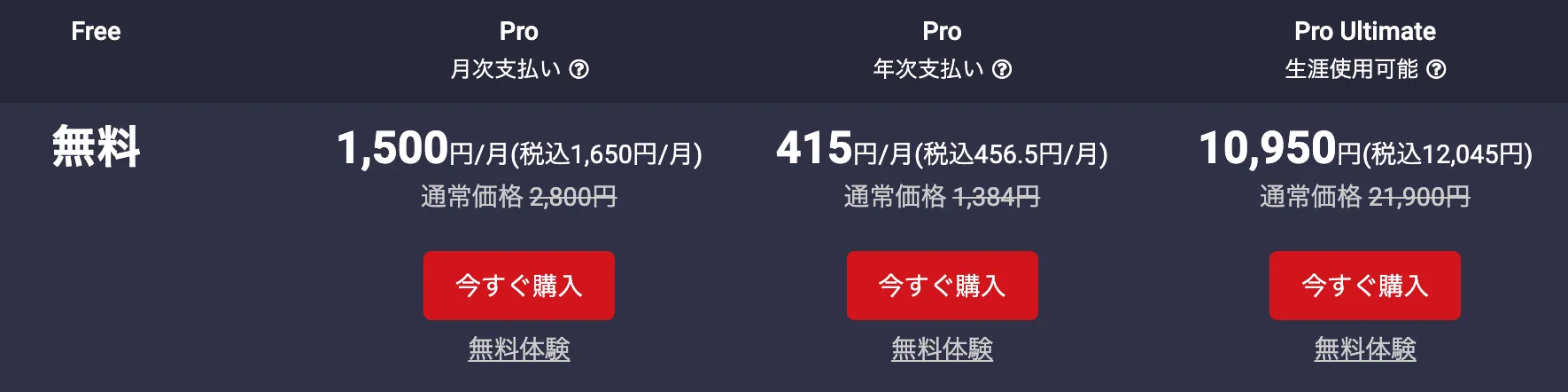
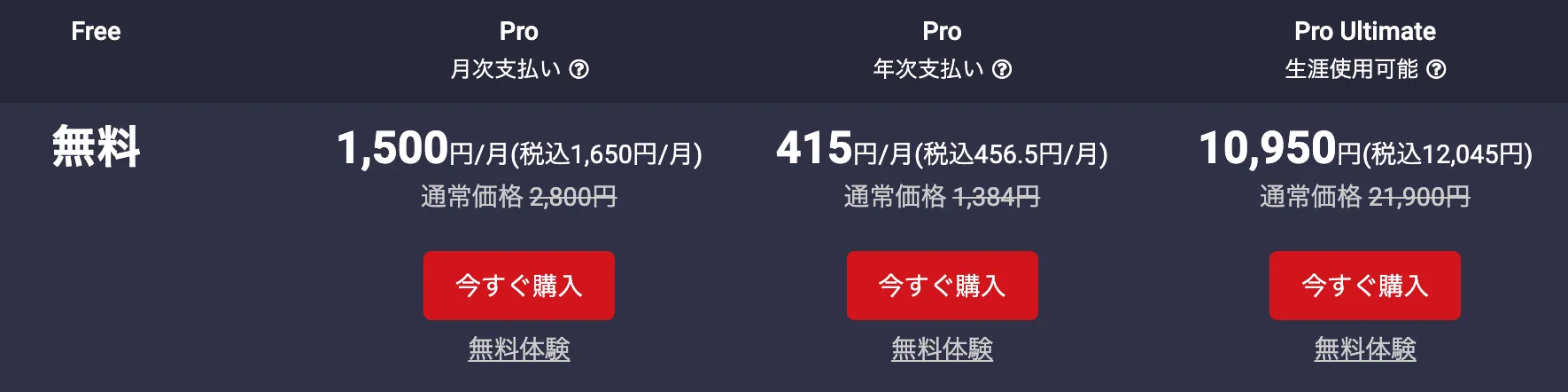
さいごに:ShadowMakerの総評



ShadowMakerは、簡単なステップでデータバックアップや復元ができるから、便利で使い勝手も良いね!



Windows7〜11まで幅広くOSをカバーしているのも安心です。
また無料版(free)で十分な機能が備わっているので、無料体験してから、有料機能が必要になったタイミングで購入という流れをお勧めします。
「Windowsパソコンを手軽にバックアップしたい」
「無料のバックアップソフトを使いたい」
と考えている方は、導入してみてはいかがでしょうか。
無料バックアップソフト「ShadowMaker」をダウンロードする











コメント